Käyttäjän opas. Getting Started. Paperin lisääminen. Vianmääritys
|
|
|
- Marika Jääskeläinen
- 8 vuotta sitten
- Katselukertoja:
Transkriptio
1 Käyttäjän opas Getting Started Paperin lisääminen Vianmääritys Laitteen turvallisen ja oikean käytön varmistamiseksi lue oppaan "Lue tämä ensin" Turvallisuustiedot ennen laitteen käyttämistä.
2
3 SISÄLLYSLUETTELO Laitteen mukana toimitetut oppaat Aluksi Ennen aloittamista...5 Tietoja oppaasta...5 Mallikohtaiset tiedot...6 Lisävarustelista... 7 Osien nimet ja toiminnot...8 Laitteen osat... 8 Käyttöpaneelin nimien ja toimintojen opas...13 Käyttöpaneelin näytön nimien ja toimintojen opas...15 Virran kytkeminen ja katkaiseminen...17 Virran kytkeminen Virran katkaiseminen Virransäästö Tulostimen asetusnäyttöjen avaaminen käyttöpaneelilla Web Image Monitorin käyttäminen Etusivun näyttäminen Paperin lisääminen Paperin lisääminen...27 Paperikoot...28 Paperityypit...32 Huomioitavaa paperista...34 Paperin lisääminen kasetteihin Kun lisäät paperia, joka on suurempaa kuin A4 tai 8 1 / Paperin lisääminen ohisyöttötasolle...42 Määrätyn suuntaisen tai kaksipuoleisen paperin lisääminen...44 Kirjekuorien käyttäminen Kirjekuorien tiedot...46 Kirjekuorien tulostaminen Windowsissa (PCL 6/PostScript 3)...49 Kirjekuorien tulostaminen Windowsissa (PCL 5e)...50 Kirjekuorien tulostaminen Mac OS X -käyttöjärjestelmässä...50 Paperiasetukset...52 Paperin koon määrittäminen
4 Paperityypin määrittäminen Kirjekuoriasetusten määrittäminen käyttöpaneelilla Vianmääritys Äänimerkit...55 Merkkivalojen, tilakuvakkeiden ja viestien tarkastaminen käyttöpaneelilta...56 Merkkivalot...56 Jos USB-yhteys epäonnistuu...57 Ilmoitukset näytöllä...58 Tilailmoitukset Häiriöilmoitukset (laitteen näytöllä)...59 Virheilmoitukset (tulostettuina virhe- ja muihin raportteihin)...64 Tulostusongelmat...69 Tiedon vastaanoton merkkivalo ei syty tai vilku Muita tulostusongelmia...72 Tulostuksessa on ongelmia...72 Paperitukoksia sattuu usein Lisäohjeita vianmääritykseen Tulostettu kuva poikkeaa tietokoneella näkyvästä kuvasta Tulostin ei toimi kunnolla...87 Paperitukoksen poistaminen...89 Ilmoitus paperitukoksesta (A1) Ilmoitus paperitukoksesta (A2) Ilmoitus paperitukoksesta (B) Ilmoitus paperitukoksesta (B)(C)...95 Ilmoitus paperitukoksesta (Y1), (Y2) tai (Y3) Ilmoitus paperitukoksesta (Z1) Ilmoitus paperitukoksesta (Z2) Ilmoitus paperitukoksesta (Z3) Tavaramerkit HAKEMISTO
5 Laitteen mukana toimitetut oppaat Lue tämä opas huolellisesti ennen laitteen käyttämistä. Saat oppaista lisätietoja laitteen eri toiminnoista. Oppaiden näyttötapa riippuu oppaasta. PDF-oppaiden lukemiseen tarvitaan Adobe Acrobat Reader /Adobe Reader. Html-oppaiden lukemiseen tarvitaan internet-selain. Käyttäjän opas Alla löydät käyttöohjeiden yhteenvedon laitteen peruskäytölle, usein kysytyille kysymyksille ja vianmääritykselle virheilmoituksen ilmestyessä. Lue tämä ensin Ennen kuin käytät laitetta, lue tämän oppaan "Turvallisuustiedot". Siinä kuvataan säännökset ja ympäristötiedot. Pika-asennusopas Laitteen pakkauksesta poistaminen ja tietokoneliitännät. Käyttöohjeet Tietoja laitteen käyttämisestä. Oppaan sisältö: Aluksi Tulostimen asetukset Paperin lisääminen Tulostaminen Tulostimen asetukset ja hallinta Vianmääritys Huolto ja tekniset tiedot VM-kortin lisäominaisuuksien asetukset Laitteen lisäominaisuuksien asetusten määrittäminen käyttöpaneelilla tai Web Image Monitorilla. Tietoturvaopas Opas on tarkoitettu laitteen pääkäyttäjille. Siinä kerrotaan tietoturvatoiminnoista, joiden avulla estetään laitteen luvaton käyttö, tietojen peukalointi sekä tietovuodot. Tietoturvan tehostamiseksi tee ensin seuraavat: Asenna Laitevarmenne. Ota käyttöön SSL-salaus (Secure Sockets Layer). Vaihda pääkäyttäjän sisäänkirjautumisnimi ja salasana Web Image Monitorilla. 3
6 Lisätietoja, katso Tietoturvaopas. Lue ohjeet huolellisesti, kun määrität tehostettujen turvatoimintojen tai käyttäjän ja pääkäyttäjän todennuksen asetuksia. Driver Installation Guide Ohjainten asennus ja määrittäminen. Muut oppaat Liite DHCP Option 204 4
7 1. Aluksi Tässä osassa käsitellään tulostimen mukana toimitetuissa oppaissa käytetyt symbolit, saatavilla olevat lisävarusteet sekä osien nimet ja toiminnot. Ennen aloittamista Tietoja oppaasta Käyttöoppaissa käytetyt symbolit Oppaassa käytetään seuraavia symboleita: Näihin kohtiin on syytä kiinnittää huomiota laitetta käytettäessä. Niissä annetaan myös todennäköisiä syitä paperitukoksiin, alkuperäisten vahingoittumiseen tai tietojen menetykseen. Noudata ohjeita. Lisäselityksiä laitteen toiminnoista ja ohjeita virhetilanteiden ratkaisemiseksi. Symboli sijaitsee lukujen lopussa. Se kertoo, mistä löytyy aihetta koskevia lisätietoja. [ ] Laitteen näytön tai käyttöpaneelin näppäimien nimet. Ilmaisee näppäinten käyttöjärjestyksen käyttöpaneelilla. Esimerkki: Valitse [Tietokoneliitäntä] Paina [OK] (Valitse [Tietokoneliitäntä] ja paina [OK].) (pääasiassa Eurooppa ja Aasia) (pääasiassa Pohjois-Amerikka) Alueen A ja B mallien toimintojen erot on merkitty alueiden symboleilla. Lue käyttämäsi mallin aluetta vastaavan symbolin tiedot. Lisätietoja käyttämääsi mallia vastaavasta symbolista, katso s. 6 "Mallikohtaiset tiedot". 5
8 1. Aluksi Vastuuvapauslauseke Oppaan sisältö voi muuttua ilman ennakkoilmoitusta. Yritys ei vastaa missään tapauksessa suorista, epäsuorista, erityisistä, satunnaisista tai seuraamuksellisista vahingoista, jotka johtuvat laitteen käsittelystä tai käyttämisestä. Huomautuksia Valmistaja ei ole vastuussa vahingoista tai kustannuksista, jotka aiheutuvat muiden kuin laitevalmistajan tarvikkeiden käytöstä toimistotuotteissa. Hyvän tulostuslaadun varmistamiseksi valmistaja suosittelee valmistajan alkuperäisen väriaineen käyttämistä. Oppaan kuvat saattavat erota hieman itse laitteesta. IP-osoitteet Tässä ohjeessa "IP-osoite" viittaa sekä IPv4- että IPv6-ympäristöihin. Lue käyttämäsi IP-ympäristön ohjeet. Mallikohtaiset tiedot Tässä kerrotaan, miten tunnistat alueen, johon tulostimesi kuuluu. Tulostimen takana on tarra alla ilmoitetussa kohdassa. Tarrassa on tulostimesi aluetiedot. Lue tarran teksti. DBQ112 Seuraavat tiedot ovat aluekohtaisia. Lue tulostimesi aluetta vastaavan symbolin alla olevat tiedot. (pääasiassa Eurooppa ja Aasia) Jos tarrassa lukee seuraavaa, tulostin on alueen A malli: CODE XXXX V 6
9 Ennen aloittamista (pääasiassa Pohjois-Amerikka) Jos tarrassa lukee seuraavaa, tulostin on alueen B malli: CODE XXXX V Käyttöohjeen mitat on ilmoitettu metri- ja tuumayksikköinä. Metriyksiköt koskevat alueen A tulostimia. Tuumayksiköt koskevat alueen B tulostimia. Lisävarustelista Tässä annetaan tulostimen lisävarustelista ja oppaassa käytetyt nimet. Lisävarusteen nimi Paper Feed Unit TK2010 Memory Unit Type N 1 Gt Hard Disk Drive Option Type P4 IEEE Interface Unit Type O IEEE 1284 Interface Board Type A USB Device Server Option Type M12 XPS Direct Print Option Type P4 VM CARD Type W Kuvaus 500 arkin lisäpaperiyksikkö SDRAM-muistikortti Kiintolevy WLAN-verkkokortti IEEE liitäntäyksikkö USB-laitteen palvelinalusta XPS-kortti VM-kortti 7
10 1. Aluksi Osien nimet ja toiminnot Laitteen osat Älä tuki laitteen tuuletusaukkoja. Laitteen sisäosat voivat ylikuumentua ja aiheuttaa tulipalon. Ulkopuoli: Etuosa DBQ Etukansi Avaa kansi päästäksesi käsiksi tulostimen sisäosiin ja poistaaksesi paperitukoksia. Avaa kansi värikasetin ja rumpuyksikön vaihtamiseksi. 2. Paperituki Vedä este ulos estääksesi paperia putoamasta. 3. Vakiotaso Tulosteet luovutetaan tälle tasolle tulostuspuoli alaspäin. 8
11 Osien nimet ja toiminnot 4. Käyttöpaneeli Lisätietoja, katso s. 13 "Käyttöpaneelin nimien ja toimintojen opas". 5. Tuuletusaukot Estävät ylikuumenemisen. 6. Muistikansi Avaa tämä kansi asentaaksesi SDRAM-lisämuistin ja kiintolevyn. 7. Etukannen avauspainike Paina avataksesi etukannen. 8. Paperikoon säädin Säätimellä määritetään paperikoko. Jos haluat käyttää paperikokoa jota ei ole säätimessä, aseta säädin kohtaan " ". Määritä paperikoko käyttöpaneelilla. 9. Kasetti 1 Enintään 500 arkkia tavallista paperia. Lisätietoja käytettävien papereiden koosta ja laadusta, katso s. 28 "Paperikoot" ja s. 32 "Paperityypit". 10. Jäljellä olevan paperin ilmaisin Ilmaisee kasetissa jäljellä olevan paperin määrän suunnilleen. 11. Päävirtakytkin Päävirtakytkimellä käynnistetään ja sammutetaan laitteen päävirta. Lisätietoja tulostimen sammuttamisesta, katso s. 17 "Virran katkaiseminen". 12. Ohisyöttötason avauspainike Avaa ohisyöttötaso tästä. 13. Ohisyöttötaso Enintään 100 arkkia tavallista paperia. Lisätietoja käytettävien papereiden koosta ja laadusta, katso s. 28 "Paperikoot" ja s. 32 "Paperityypit". 14. Ohisyöttötason paperituki Jos käytät ohisyöttötasolla paperikokoa A4 (8 1 / 2 11 ) tai suurempia kokoja, vedä tämä paperituki ulos. 15. Paperin ohjaimet Kun laitat paperia ohisyöttötasolle, säädä paperiohjaimet tasaisesti paperia vasten. 9
12 1. Aluksi Ulkopuoli: takaosa DBP Tuuletusaukot Estävät ylikuumenemisen. 2. Virtaliitin Yhdistä virtajohto tulostimeen. Kytke toinen pää pistorasiaan. 3. Paperikasetin kansi Estä pölyä pääsemästä paperikasettiin, kun sitä on pidennetty. DBP Takakansi Avaa etukansi päästäksesi käsiksi tulostimen sisäosiin. Avaa tästä käyttääksesi lämpöyksikköä tai kirjekuorivipua. 5. Ethernet-liitäntä Verkkokaapeli kytketään tähän. 6. USB-portti B Kytke tulostin tietokoneeseen USB-kaapelilla. 7. USB-portti H (teknikon käyttöön) Älä käytä tätä porttia. 10
13 Osien nimet ja toiminnot 8. Liitäntäkorttipaikka (lisävaruste) Lisävarusteina saatavana olevat liitäntäkortit voidaan asentaa näihin kohtiin. Asenna lisävarusteena saatava WLAN-kortti, IEEE kortti tai USB-laitepalvelin. 9. Lisäkorttien asennuspaikat Poista kansi, kun asennat SD-kortit. 10. USB-portti A Ulkoiset laitteet, esimerkiksi korttitodennuslaite, kytketään tähän. Sisäpuoli: Etuosa 1 2 DBQ Värikasetti Laitteen näytölle tulee ilmoitus värikasetin vaihtamisesta. Lisätietoja laitteen näytölle tulevista ilmoituksista, katso Käyttöohjeet. Kun otat värikasetin erilleen rumpuyksiköstä, vedä värikasetin oikealla puolella oleva vipu alas ja vedä sitten värikasetti ulos. 2. Rumpuyksikkö Laitteen näytölle tulee ilmoitus rumpuyksikön vaihtamisesta. Lisätietoja laitteen näytölle tulevista ilmoituksista, katso Käyttöohjeet. 11
14 1. Aluksi Sisäosa: takaa 1 DBQ Lämpöyksikkö Laitteen näytölle tulee ilmoitus lämpöyksikön vaihtamisesta. Lisätietoja laitteen näytölle tulevista ilmoituksista, katso Käyttöohjeet. Huoltopakkaus sisältää lämpöyksikön. Tulostimen sisäisten lisävarusteiden toimintojen opas DBP SD-muistikortin lisävarusteet VM-kortti Kortilla voidaan asentaa sulautettuja ohjelmistosovelluksia. XPS-kortti Voit tulostaa XPS-tiedostoja. 12
15 Osien nimet ja toiminnot Lisätietoja lisävarusteen asentamisesta, katso Käyttöohjeet. 2. Lisävarusteena saatavat liitäntäyksiköt WLAN-kortti Voit käyttää langatonta lähiverkkoa. IEEE liitäntäyksikkö IEEE kaapeliiliitäntä. USB-laitepalvelin Voit lisätä Ethernet-portin tulostimeen ja käyttää samaan aikaan kahta IP-osoitetta. Lisätietoja lisävarusteen asentamisesta, katso Käyttöohjeet. 3. SDRAM-muistikortti Voit lisätä enintään 1 Gt:n kokoisen SDRAMin. Lisätietoja lisävarusteen asentamisesta, katso Käyttöohjeet. 4. Kiintolevy Kiintolevyn avulla voit tallentaa tulostettavat asiakirjat. Lisätietoja lisävarusteen asentamisesta, katso Käyttöohjeet. Jos haluat käyttää kahta tai useampaa SD-korttia samassa korttipaikassa, ota yhteys myynti- tai huoltoedustajaasi. Käyttöpaneelin nimien ja toimintojen opas Kuvassa on tulostimen käyttöpaneeli. 13
16 1. Aluksi CYN Näyttö Näyttää tulostimen nykyisen tilan ja virheilmoitukset. Kun laite siirtyy virransäästötilaan, taustavalo sammuu. Lisätietoja virransäästötilasta, katso s. 18 "Virransäästö". 2. Valintanäppäimet Vastaavat näytön alareunassa olevia toimintoja. Esimerkki: Jos tässä oppaassa neuvotaan painamaan [Valinta], paina aloitusnäytön alla olevaa vasemmanpuoleista valintanäppäintä. 3. [Switch Functions] -näppäin Paina tätä näppäintä, kun haluat vaihtaa tulostinnäytön ja kyseisellä hetkellä käytössä olevien lisäominaisuuksien näyttöjen välillä. 4. [Menu]-näppäin Tällä näppäimellä voit määrittää ja tarkastaa tulostimen asetukset. Paina muuttaaksesi oletusasetuksia tarpeen mukaan. Katso s. 21 "Tulostimen asetusnäyttöjen avaaminen käyttöpaneelilla". 14
17 Osien nimet ja toiminnot 5. [Job Reset] -näppäin Voit peruuttaa nykyisen tulostustyön painamalla tätä. 6. [Suspend/Resume] -näppäin Keskeytä käynnissä oleva tulostustyö tätä painamalla. Merkkivalo jää palamaan, kun työ on keskeytynyt. Jatka työtä painamalla näppäintä uudelleen. Keskeytetty työ jatkuu automaattisesti, kun kohdassa [Nollausaika] valittu aika on kulunut (oletus: 60 sekuntia). Lisätietoja [Nollausaika]-asetuksesta, katso Käyttöohjeet. 7. Virran merkkivalo Palaa, kun tulostin on valmis vastaanottamaan tietoja tietokoneelta. Vilkkuu, kun tulostin lämpenee tai vastaanottaa tietoja. Merkkivalo ei pala, kun virta on katkaistu tai kun tulostin on virransäästötilassa. 8. Hälytysmerkkivalo Palaa tai vilkkuu, kun tapahtuu tulostinvirhe. Jatkuva punainen: tulostaminen ei ole mahdollista tai se on mahdollista, mutta tulostuslaatua ei voida taata. Vilkkuva keltainen: tulostin on huollettava tai jokin kulutustarvike, kuten värikasetti, on vaihdettava pian. Noudata näytön ohjeita. 9. Tiedonsiirron merkkivalo Merkkivalo vilkkuu, kun tulostin vastaanottaa tietoja tietokoneelta. Tiedon vastaanoton merkkivalo palaa, jos tulostin vastaanottaa tulostettavia tietoja. 10. Valosensori Sensori tunnistaa ympäristön valoisuuden, kun ECO Night Sensor -toiminto on käytössä. 11. [Escape]-näppäin Painamalla tätä perutaan toiminta tai palataan edelliseen näyttöön. 12. [OK]-näppäin Näppäimellä voit vahvistaa asetukset tai asetusarvot tai siirtyä seuraavalle valikkotasolle. 13. Selausnäppäimet Kohdistimen liikutteluun. Kun oppaassa esiintyy jokin seuraavista näppäimistä: [ ] [ ] [ ] [ ], paina vastaavaa näppäintä laitteessa. Käyttöpaneelin näytön nimien ja toimintojen opas CYN901 15
18 1. Aluksi 1. Toimintatila tai viestit Näyttää tulostimen tilan ja viestit. 2. [Valinta] Paina tätä nähdäksesi seuraavat: Sivunsyöttö Voit tulostaa tiedot, joita ei voi tulostaa puuttuvan rivinsiirtomerkin kaltaisten virheiden vuoksi. Virheraportti 3. [Tulosta] Jos asiakirjaa ei voida tulostaa virheen tai muun syyn vuoksi, siitä luodaan virheraportti. Voit tarkistaa virheraportin käyttöpaneelista. Paina tästä nähdäksesi tietokoneelta lähetetyt tulostustyöt. [Tulosta] näkyy vain, kun lisävarusteena saatava kiintolevy on asennettu tulostimeen. 4. [Tarv.] Paina näyttääksesi tiedot tulostimen tarvikkeista. Oletuksena näytetään jäljellä oleva värin määrä. Jos et halua näyttää jäljellä olevan väriaineen määrää, valitse [Yleiset asetukset] -valikon [Huolto]-kohdan [Näytä tarviketiedot] -asetukseksi [Pois]. 16
19 Virran kytkeminen ja katkaiseminen Virran kytkeminen ja katkaiseminen Tässä kerrotaan, miten tulostin käynnistetään ja sammutetaan. Virran kytkeminen 1. Varmista, että virtajohto on kytketty kunnolla pistorasiaan. 2. Paina päävirtakytkintä. DBQ054 Virran merkkivalo syttyy. Kun olet kytkenyt virran pääkytkimestä, näytölle voi tulla ikkuna, jossa kerrotaan, että tulostinta alustetaan. Älä katkaise virtaa käynnistyksen aikana. Käynnistykseen menee noin kolme minuuttia. Virran katkaiseminen Kun irrotat virtajohdon pistorasiasta, vedä aina pistokkeesta äläkä johdosta. Johdosta vetäminen voi vahingoittaa virtajohtoa. Vialliset virtajohdot voivat aiheuttaa tulipalon tai sähköiskun. Älä pidä päävirtakytkintä painettuna pohjaan kun sammutat tulostinta. Muuten tulostin sammutetaan pakotetusti, mikä saattaa vioittaa kiintolevyä ja SDRAM-moduulia ja aiheuttaa käyttöhäiriöitä. Sammuta laite päävirtakytkimestä ja tarkista, että virran merkkivalo sammuu ennen virtajohdon irrottamista. Muuten kiintolevy tai muisti voivat vahingoittua, mistä seuraa toimintahäiriö. Älä katkaise tulostimesta virtaa käyttökytkimellä, kun tulostin on toiminnassa. 17
20 1. Aluksi 1. Paina päävirtakytkintä. DBQ054 Päävirta katkaistaan automaattisesti kun laite on sammunut. Jos laite ei ole sammunut näytöllä näkyvän ajan kuluessa, ota yhteys huoltoon. Virransäästö Tulostimessa on seuraavat energiansäästötoiminnot: Virransäästötila Jos tulostinta ei käytetä pitkään aikaan, se siirtyy virransäästötilaan. Virransäästötilassa tulostin käyttää vähemmän sähköä kuin valmiustilassa, sillä näyttö sammuu ja lämpöyksikön lämmittimen lämpötila laskee. Jos tulostimeen tulee työ, lämpöyksikön lämpötila nousee ja työ voidaan tulostaa, mutta näyttö pysyy sammutettuna. Voit määrittää tulostimen virransäästötilaan siirtymisen odotusajan kohdassa [Virransäästöajastin]. Lisätietoja, katso Käyttöohjeet. Poistu virransäästötilasta seuraavasti: Aloita tulostus Paina mitä tahansa käyttöpaneelin näppäintä Avaa mikä tahansa kansi Avaa mikä tahansa paperikasetti Tulostin siirtyy pois virransäästötilasta, kun ECO Night Sensor havaitsee, että ympäristön valo on lisääntynyt. Lämpöyksikön sammutustila Jos et käytä tulostinta vähään aikaan, näyttö menee pois päältä ja lämpöyksikkö siirtyy sammutustilaan. Tulostin käyttää vähemmän virtaa, kun lämpöyksikkö ei ole päällä. Kun tulostin on lämpöyksikön sammutustilassa, näyttö on päällä mutta lämpöyksikön lämmitin on pois käytöstä virran säästämiseksi. Tässä tilassa voit muuttaa tulostimen asetuksia käyttöpaneelilta. Tulostamisen aikana lämpöyksikön on kuitenkin oltava päällä. 18
21 Virran kytkeminen ja katkaiseminen Lepotila Voit muuttaa lämpöyksikön sammutustilaan siirtymisen odotusaikaa kohdassa [Lämpöyks. sammutusajastin]. Lisätietoja, katso Käyttöohjeet. Poistu lämpöyksikön sammutustilasta seuraavasti: Aloita tulostus Avaa käyttöpaneelin [Huolto]-näyttö Käytä käyttöpaneelia, kun [Poistu lämpöyks. samm.] -asetuksena on [Päälle käyttöpan. käyt.] Jos tulostinta ei käytetä vähään aikaan lämpöyksikön sammutustilaan siirtymisen jälkeen, tulostin siirtyy lepotilaan säästäkseen enemmän virtaa. Tulostin siirtyy lepotilaan myös kun: Aika, jonka tulostin odottaa ennen lepotilaan siirtymistä, on määritetty kohdassa [Lepotilaajastin] Päivä ja aika on määritetty kohdassa [Viikkoajastin] Tulostin voi tulostaa tietokoneilta lähetettyjä töitä. Voit muuttaa aikaa, jonka tulostin odottaa ennen siirtymistä lepotilaan. Lisätietoja asetuksista [Lepotila-ajastin] ja [Viikkoajastin], katso Käyttöohjeet. Poistu lepotilasta jollakin seuraavista tavoista: Paina jotakin käyttöpaneelin näppäimistä Aloita tulostus ECO Night Sensor ECO Night Sensor havaitsee ympäristön pimenemisen ja sammuttaa laitteen virran automaattisesti. Jos ECO Night Sensor on käytössä ja havaitsee huoneen pimenemisen valojen sammuttamisen jälkeen, se sammuttaa virran automaattisesti ja vähentää laitteen virrankuluksen enintään 1 wattiin. ECO Night Sensorin oletusasetukset ovat käytössä. Asetusten muuttaminen, katso Käyttöohjeet. ECO Night Sensor -toiminnon tehdasasetus on [Vain autom. sammutus]. Jos tulostin sijaitsee jatkuvasti hämärässä ympäristössä (kuten käytävässä tai paikassa, jossa on liiketunnistinvalaistus), suosittelemme ettei toimintoa käytetä lainkaan tai sen tunnistustasoa säädetään herkemmäksi. Voit tulostimen käynnistymään automaattisesti, kun se havaitsee ympäristön valoisuustason lisääntyvän. Tulostin voi käynnistyä myös päivänvalon lisääntyessä. Jos tulostin sijaitsee ympäristössä, jossa se altistuu suoralle auringonvalolle, suosittelemme että et muuta tehtaan oletusasetuksia vaan käytät ainoastaan [Vain autom. sammutus] -asetusta. Energiansäästötoiminnot eivät ole käytössä, kun: 19
22 1. Aluksi Laite viestii ulkoisten laitteiden kanssa Kiintolevy on käytössä Näytöllä on varoitus Näytöllä on ilmoitus huoltotarpeesta Laitteessa on paperitukos Tulostimen kannet ovat auki Väriainetta täytetään Tulostinasetusnäyttö on avoinna Laite lämpenee Tietoja käsitellään Toiminnot on keskeytetty tulostuksen ajaksi Tiedonsiirron merkkivalo vilkkuu Näyttö on tilassa mallitulostus, viivästetty tulostus tai tallennustulostus Tulostinta käytetään Web Image Monitorin kautta Tulostin kuluttaa vähemmän virtaa lepotilassa, mutta tulostamisen aloittaminen kestää pidempään. Jos vähintään kaksi virransäästötoimintoa on käytössä, se toiminto jonka virransäästötilaan siirtymistä koskevat asetukset ovat ensin voimassa, otetaan käyttöön ensin. 20
23 Tulostimen asetusnäyttöjen avaaminen käyttöpaneelilla Tulostimen asetusnäyttöjen avaaminen käyttöpaneelilla Asetusnäytöissä voi muuttaa tai määrittää oletusasetuksia. Jos Pääkäyttäjän todennuksen hallinta on määritetty, ota yhteyttä pääkäyttäjään. 1. Paina [Menu]. CYN Valitse asetukset, joita haluat muuttaa. Valitse seuraavat tai edelliset kohteet painamalla [ ]- tai [ ]-näppäintä. 3. Paina [OK]. Kaikki asetusnäytöissä tehdyt muutokset pysyvät voimassa vaikka päävirta sammutetaan. Voit peruuttaa asetuksiin tehdyt muutokset ja palata aloitusnäyttöön painamalla [Escape]. 21
24 1. Aluksi Web Image Monitorin käyttäminen Et voi määrittää tulostimen asetuksia Web Image Monitorilla tietokoneelta, joka on samassa verkossa kuin USB-laitepalvelin. Varmista, että käytät Web Image Monitoria tulostimen verkosta. Web Image Monitorilla voit tarkistaa tulostimen tilan ja muuttaa asetuksia. Toiminnot Seuraavat toiminnot ovat käytettävissä tietokoneelta Web Image Monitorilla. Tulostimen tilan ja asetuksien tarkastelu Tulostustyön tilan tai historian tarkistaminen Tulostustöiden keskeyttäminen Tulostimen nollaus Osoitekirjan hallinta Tulostimen asetusten määrittäminen Verkkoprotokolla-asetusten määrittäminen Suojausasetusten määrittäminen Tulostimen asetukset Toimintojen käyttäminen Web Image Monitorilla edellyttää TCP/IP-protokollaa. Kun tulostin on määritetty käyttämään TCP/IP-protokollaa, Web Image Monitorin toiminnot ovat käytettävissä. Suositeltavat selaimet Windows: Internet Explorer 6.0 tai uudempi Firefox 10 ja 15 tai uudemmat Google Chrome 19 tai uudempi Mac OS: Safari 3.0 tai uudempi Firefox 10 ja 15 tai uudemmat Google Chrome 19 tai uudempi Web Image Monitor tukee ruudunlukuohjelmia. Suositeltu ohjelmisto on JAWS 7.0 tai uudempi. Jos käytät edellä mainittujen selainten vanhempia versioita tai jos JavaScript ja evästeet eivät ole käytössä, saattaa ilmetä näyttö- ja toimintaongelmia. Jos käytät välityspalvelinta, muuta selaimen asetuksia. Saat lisätietoja asetuksista järjestelmänvalvojalta. 22
25 Web Image Monitorin käyttäminen Suosittelemme, että Web Image Monitoria käytetään samassa verkossa laitteen kanssa. Jos tulostin on suojattu palomuurilla, yhteys palomuurin ulkopuolisilta tietokoneilta ei onnistu. Jos tulostinta käytetään DHCP-tilassa, DHCP-palvelimen asetukset saattavat muuttaa IP-osoitteen automaattisesti. Ota DDNS-asetus käyttöön tulostimessa ja muodosta yhteys käyttämällä tulostimen isäntänimeä. Voit myös määrittää pysyvän IP-osoitteen DHCP-palvelimelle. Jos HTTP-portti ei ole käytössä, tulostimeen ei voida muodostaa yhteyttä laitteen verkko-osoitteella. Ota SSL-salaus käyttöön tulostimessa. Saat lisätietoja verkon pääkäyttäjältä. Firefoxia käytettäessä fontit ja värit saattavat olla erilaisia tai taulukot eivät ehkä näy oikein. Kun isäntänimeä käytetään IPv6-protokollaa käyttävässä Windows Server 2003/2003 R2/2008/2008 R2/2012/2012 R2 -palvelimessa, selvitä isäntänimi ulkoisella DNS-palvelimella. Host-tiedostoa ei voi käyttää. JAWS 7.0:n käyttämiseen Web Image Monitorilla vaaditaan Windows-käyttöjärjestelmä ja Internet Explorer 6.0 tai uudempi. Internet Explorer 8.0:lla tai uudemmalla versiolla lataaminen on hitaampaa kuin muilla selaimilla. Voit ladata nopeammin Internet Explorer 8.0:lla tai uudemmalla versiolla avaamalla selaimen [Internet-asetukset] -valikon ja rekisteröimällä tulostimen URL-osoitteen luotetuksi sivustoksi ja sen jälkeen poistamalla SmartScreen-suodattimen käytöstä luotettujen sivustojen kohdalla. Lisätietoja asetuksista on Internet Explorerin ohjetiedostoissa. Web Image Monitorin avaaminen on nopeampaa, kun tallennat tulostimen verkko-osoitteen kirjanmerkiksi. Tallenna kirjanmerkiksi Web Image Monitorin pääsivu ennen sisäänkirjautumista. Jos tallennat verkko-osoitteen sisäänkirjautumisen jälkeen, Web Image Monitor ei aukea oikein. Jos käyttäjän todennus on käytössä, sinun on annettava käyttäjänimi ja salasana voidaksesi käyttää Web Image Monitoria. Lisätietoja, katso s. 23 "Etusivun näyttäminen". Kun määrität asetuksia Web Image Monitorilla, älä kirjaudu laitteelle käyttöpaneelilta. Web Image Monitorilla määritetyt asetukset voidaan hylätä. Etusivun näyttäminen Web Image Monitorissa on kaksi käyttötilaa: käyttäjätila ja pääkäyttäjätila. Näytetyt kohteet riippuvat tulostintyypistä. Käyttäjätila Tämä tila ei vaadi sisäänkirjautumista. Käyttäjätilassa näytetään tulostustyön ja tulostimen tila sekä asetukset, mutta tulostimen asetuksia ei voi muuttaa. Pääkäyttäjätila Tämä tila vaatii kirjautumisen laitteelle pääkäyttäjän oikeuksilla. Pääkäyttäjätilassa voit määrittää useita tulostimen asetuksia. 23
26 1. Aluksi Älä aloita IPv4-osoitteen segmenttejä nollilla. Jos osoite on " ", anna se muodossa " ". 1. Avaa selain. 2. Syötä " IP-osoite tai isäntänimi)/" verkkoselaimesi osoitepalkkiin. Web Image Monitorin pääsivu avautuu. Jos tulostimen isäntänimi on rekisteröity DNS- tai WINS-palvelimella, voit kirjoittaa sen. Jos käytössä on SSL-protokolla ja palvelintodennus, syötä osoitteeksi " IP-osoite tai isäntänimi)/". 3. Kirjaudu sisään Web Image Monitoriin pääkäyttäjätilassa napsauttamalla [Sisäänkirjautuminen] sivun yläosassa. Näyttöön tulee ikkuna käyttäjätunnuksen ja salasanan syöttämiseksi. 4. Anna käyttäjänimi ja salasana ja napsauta [Sisäänkirjautuminen]. Lisätietoja käyttäjänimestä ja salasanasta saat pääkäyttäjältä. Selaimesi saattaa tallentaa sisäänkirjautumisnimen ja salasanan. Jos et halua, että tiedot tallennetaan, määritä selaimen internet-asetukset vastaavasti DBQ Valikot Näyttää valitun valikkokohteen sisällön. 2. Otsikkoalue Näyttää valintaikkunan, jossa voi siirtyä käyttäjä- ja pääkäyttäjätilaan, sekä kunkin tilan valikon. Näyttää myös linkin ohjeeseen ja hakusanakentän. 3. Päivitä/Ohje (Päivitä): Päivitä tulostimen tiedot napsauttamalla työalueen oikeassa yläkulmassa olevaa -kuvaketta. Päivitä koko näyttö napsauttamalla selaimen [Päivitä]-painiketta. (Ohje): Ohje-kuvakkeen avulla voit tarkastella tai ladata ohjetiedostoja. 24
27 Web Image Monitorin käyttäminen 4. Perustietojen alue Näyttää tulostimen perustiedot. 5. Työalue Valitun valikkoaiheen sisältö näytetään työalueella. 25
28 26 1. Aluksi
29 2. Paperin lisääminen Tässä kuvataan käytettävissä olevat kasetit kullekin paperikoolle ja -tyypille ja selitetään paperin lisääminen paperikasetteihin. Paperin lisääminen Tulostuslaadun varmistamiseksi on tärkeää valita sopiva paperikasetti tulostuksessa käytettävän paperin koon, tyypin ja painon mukaan. Lisäksi on määritettävä paperikoko ja -tyyppi käyttöpaneelilla tai Web Image Monitorilla ja/tai paperikasetin paperikoon säätimellä. Lisää paperia seuraavasti. 1. Valitse tulostuksessa käytettävän paperin koon, tyypin ja painon mukainen paperikasetti. Lisätietoja eri paperiko'oille ja -tyypeille käytettävissä olevista paperikaseteista, katso s. 28 "Paperikoot" ja s. 32 "Paperityypit". 2. Vaihda valitun kasetin paperikoko- ja paperityyppiasetukset. Muuta paperikoko ja -tyyppi käyttöpaneelilla tai Web Image Monitorilla. Kun lisäät paperia kasetteihin 1 4, säädä kasettien paperikoon säädintä. Lisätietoja paperiasetusten muuttamisesta käyttöpaneelilta, katso s. 52 "Paperiasetukset". 3. Lisää paperia kasettiin. Lisätietoja paperin lisäämisestä, katso s. 37 "Paperin lisääminen kasetteihin" tai s. 42 "Paperin lisääminen ohisyöttötasolle". Lisätietoja kirjekuorien käyttämisestä, katso s. 46 "Kirjekuorien käyttäminen". (pääasiassa Eurooppa) Kun A3-paperia lisätään, liitä aktiivinen paperikasetti vakiokasettiin alla olevan kuvan mukaisesti. DBQ601 27
30 2. Paperin lisääminen Paperikoot Taulukoissa annetaan eri paperikasetteihin soveltuvat paperikoot. "Paperikoko"-sarakkeessa on paperikoon nimi ja mitat millimetreissä ja tuumissa. - ja -kuvakkeet ilmaisevat paperin suunnan suhteessa tulostimen runkoon. Taulukoissa käytettyjen kirjainten merkitykset: A: Valitse paperikoko käyttöpaneelilla. B: Valitse paperikoko paperikasetin paperikoon säätimellä. C: Aseta kasetin paperikoon säädin kohtaan " ", ja valitse paperikoko käyttöpaneelilla. : Voit tulostaa paperin molemmille puolille. -: Ei tuettu Koot millimetreinä Paperikoon nimi Todellinen koko Ohisyöttötaso Kasetti 1 Kasetit 2 4 Kaksipuoleinen A mm A B B A mm A C B A mm A B B A mm A C B A mm A B B A mm A C C A mm A B C A mm A C C A mm A C C B mm A C C B mm A C C B mm A C C B mm A C5-kuori mm A C5-kuori mm A C
31 Paperikoot Paperikoon nimi Todellinen koko Ohisyöttötaso Kasetti 1 Kasetit 2 4 C6-kuori mm A C6-kuori mm A * DL-kuori mm A DL-kuori mm A *1 C * K mm A C C 16K mm A C C Koot tuumina Paperikoon nimi Todellinen koko Ohisyöttötaso Kasetti 1 Kasetit 2 4 Kaksipuoleinen Kaksipuoleinen " 17" A C B 11" 17" A B B " 15" A C C " 14" A C C " 15" A C C " 14" A C C / / 2 8,5" 14" A C C 8,5" 14" A B C / / 2 8,5" 13" A C C 8,5" 13" A B C 8 1 / ,5" 11" A B B 8 1 / ,25" 14" A C C 29
32 2. Paperin lisääminen Paperikoon nimi Todellinen koko Ohisyöttötaso Kasetti 1 Kasetit 2 4 Kaksipuoleinen 8 1 / ,25" 13" A C C " 13" A C C / 2 8" 10,5" A C C " 10" A C C 7 1 / / 2 7,25" 10,5" A C C 5 1 / / 2 5,5" 8,5" A C C 5 1 / / 2 5,5" 8,5" A / / 2 4,125" 9,5" A / / 2 4,125" 9,5" A *1 C * / / 2 3,875" 7,5" A / / 2 3,875" 7,5" A *1 C *2 - - *1 Kuoret joiden pituus on vähintään 127 mm voidaan lisätä läpät auki. Huomaa, että tietyntyyppisiä ja -muotoisia kuoria ei voi lisätä läpät auki. *2 Kuoret joiden pituus on vähintään 148 mm voidaan lisätä läpät auki. Huomaa, että tietyntyyppisiä ja -muotoisia kuoria ei voi lisätä läpät auki. Omat koot Voit lisätä muuta kuin vakiokokoista paperia määrittämällä sen pysty- ja vaakakoon. Taulukoissa annetaan paperikoot, joita eri kasetteihin voidaan lisätä. Koot millimetreinä Kasetti Vaakakoko (yksipuoleinen) Pystykoko (yksipuoleinen) Vaakakoko (kaksipuoleinen) Pystykoko (kaksipuoleinen) Ohisyöttötaso mm mm mm mm Kasetti mm mm mm mm Kasetit mm mm mm mm 30
33 Paperikoot Koot tuumina Kasetti Vaakakoko (yksipuoleinen) Pystykoko (yksipuoleinen) Vaakakoko (kaksipuoleinen) Pystykoko (kaksipuoleinen) Ohisyöttötaso 2,37 11,69" 5,00 49,60" 3,55 11,69" 5,83 17" Kasetit 1 3,55 11,69" 5,83 17" 3,55 11,69" 5,83 17" Kasetit 2 4 3,94 11,69" 5,83 17" 3,94 11,69" 5,83 17" Voit lisätä paperin syöttösuunnassa enintään mm (49,60 tuumaa) pitkää paperia. Suositeltu tulostusalue on kuitenkin enintään 432 mm (17 tuumaa). Tulostus voi hidastua paperin koosta, paksuudesta ja suunnasta riippuen. Kun tulostetaan alle 279 mm levyiselle paperille, tulostusnopeus voi vähitellen hidastua. 31
34 2. Paperin lisääminen Paperityypit Taulukoissa annetaan eri kasetteihin soveltuvat paperityypit. Katso Paperin paino -taulukosta nykyisen paperin paino, joka on ilmoitettu Paino -sarakkeessa. Käytä molempia taulukoita määrittääksesi käytettävän paperityypin oikein. Taulukoissa käytettyjen kirjainten merkitykset: A: Tuettu : Voit tulostaa paperin molemmille puolille. -: Ei tuettu Paperityyppi Paino Kasetti 1 Kasetit 2 4 Ohisyöttötaso Kaksipuoleinen Ohut paperi 1 A A A Tavallinen paperi 2 A A A Tavallinen paperi 2 3 A A A Keskipaksu paperi 4 A A A Paksu paperi 1 5 A A A Paksu paperi 2 6 A A A Paksu paperi 3 7 A A A - Kierrätyspaperi 2, 3 A A A Väripaperi 2, 3 A A A - Erikoispaperi 1 - *1 A A A Erikoispaperi 2 - *1 A A A - Erikoispaperi 3 - *1 A A A - Kirjelomakepaperi 1 6 A A A Kirjelomakepaperi 7 A A A - Esipainettu paperi 2, 3 A A A - Rei'itetty paperi 3 A A A Virallinen 3 A A A 32
35 Paperityypit Paperityyppi Paino Kasetti 1 Kasetit 2 4 Ohisyöttötaso Kaksipuoleinen Kartonki 6 A Kopiokalvo - *1 A Tarra-arkit 3 5 A A A - Kirjekuoret 6, 7 A A - - *1 Tälle paperityypille ei tarvitse määrittää paperin painoa. Paperin paino Nro Paperin paino g/m 2 (14 18 lb bond) g/m 2 (18 20 lb bond) g/m 2 (20 24 lb bond) g/m 2 (24 28 lb bond) g/m 2 (28 35 lb bond) g/m 2 (35 lb bond 90 lb hakulehti) g/m 2 (90 lb hakulehti 80 lb kansi) Kun tulostat keskipaksulle paperille tai paksulle paperille 1 3, tulostusnopeus voi muuttua. Tulostus voi hidastua paperin koosta, paksuudesta ja suunnasta riippuen. Kun tulostetaan alle 279 mm levyiselle paperille, tulostusnopeus voi vähitellen hidastua. 33
36 2. Paperin lisääminen Huomioitavaa paperista Älä tulosta nidotuille arkeille, alumiinifoliolle, hiilikopiopaperille tai sähköä johtavalle paperille. Tulipalovaara. Varotoimet Tulostuslaatua ei taata, jos käytetään muita kuin suositeltuja paperityyppejä. Lisätietoja suositelluista paperityypeistä saat myynti- tai huoltoedustajaltasi. Jos paperit tukkeutuvat tai kerralla syöttyy useita arkkeja, ilmaa paperit ennen käyttöä. CBK254 Jos kasetissa on jäljellä muutamia arkkeja kun lisäät paperia, kerralla voi syöttyä useita arkkeja. Poista paperit kasetista, niputa ne uusien arkkien kanssa ja ilmaa pino ennen sen lisäämistä kasettiin. Suorista paperi ennen lisäämistä. Lisätietoja paperikasetteihin sopivista paperiko'oista ja -tyypeistä, katso s. 28 "Paperikoot" ja s. 32 "Paperityypit". Tulostimen käyttöympäristöstä riippuen voit joskus kuulla kahisevaa ääntä paperista, kun se liikkuu tulostimen sisällä. Ääni ei ole merkki toimintahäiriöstä. Jos paperi ei syöty kunnolla, koska paperin reunat ovat epätasaiset, lisää paperi ylösalaisin. Suosittelemme lisäämään kuoret ja tarrat ohisyöttötasolle. Sopimaton paperi Virheiden ja paperitukosten estämiseksi älä käytä: Mustesuihkutulostimille tarkoitettua paperia, lämpöfaksipaperia, taidepaperia, rei'itettyä paperia, epäsäännöllisillä reunoilla varustettua paperia tai ikkunallisia kirjekuoria. Taittunutta, taipunutta tai rypistynyttä paperia, rei'itettyä paperia, liukasta paperia, repeytynyttä paperia, karkeaa paperia, ohutta ja helposti taittuvaa paperia tai pölyistä paperia 34
37 Huomioitavaa paperista Virheitä voi esiintyä, jos tulostetaan sivuille, joille jo on tulostettu. Tulosta vain arkkien tyhjille puolille. Tuetut paperityypit voivat myös aiheuttaa paperitukoksia tai toimintahäiriöitä, jos niitä ei ole säilytetty oikein. Jos tulostat karkeasyiselle paperille, tulostetusta kuvasta voi tulla suttuinen. Älä käytä arkkeja, joille on jo tulostettu toisella tulostimella. Paperin säilytys Huomioitavaa paperin säilytyksestä: Tulostusalue Paperia ei säilytetä alttiina suoralle auringonvalolle. Älä säilytä paperia kosteissa tiloissa (kosteus enintään 70 %). Säilytä paperi tasaisella alustalla. Paperia ei säilytetä pystysuunnassa. Kun pakkaus on avattu, säilytä paperi muovipusseissa. Kuvassa näytetään suositeltava tulostusalue: CEC Tulostusalue 2. Syöttösuunta 3. 4,2 mm 4. 4,2 mm 35
38 2. Paperin lisääminen Tulostusalue voi vaihdella paperin koon, sivunkuvauskielen ja tulostinohjaimen asetusten mukaan. Ohisyöttötason suositeltu tulostusalue on paperin syöttösuunnassa enintään 432 mm (17 tuumaa) Osa tulostinohjaimen asetuksista sallii tulostamisen suositeltavan tulostusalueen ulkopuolelle. Lopputulos voi kuitenkin poiketa halutusta ja paperinsyötössä voi olla ongelmia. Jos [Reunukseton tulostus] on käytössä, voit pienentää vasemman, oikean ja alamarginaalin suhteessa syöttösuuntaan 0 mm:iin ja ylämarginaalin enintään 2,7 mm:iin. Lisätietoja, katso Käyttöohjeet. 36
39 Paperin lisääminen kasetteihin Paperin lisääminen kasetteihin Seuraavassa esimerkissä paperia lisätään kasettiin 1. Varo sormiasi, kun täytät paperikasettia. Varo sormiasi, kun käytät kirjekuorivipua. Lisätietoja paperiko'oille ja -tyypeille sopivista paperikaseteista, katso s. 28 "Paperikoot" ja s. 32 "Paperityypit". Muista valita oikea paperikoko ja syöttösuunta kasetin paperikoon valitsimella. Muuten tulostin saattaa vahingoittua tai tulostamisessa voi olla ongelmia. Varmista, ettei paperipino ole paperikasetin sisällä olevaa ylintä rajamerkkiä korkeampi. Liian korkea pino voi aiheuttaa paperitukoksia. Jos paperitukoksia syntyy usein, käännä kasetissa oleva paperinippu ympäri. Älä aseta erityyppisiä papereita samaan paperikasettiin. Paperin lisäämisen jälkeen määritä paperikoko käyttöpaneelilla tai kasetin paperikoon valitsimella ja paperityyppi käyttöpaneelilla. Kun tulostat asiakirjaa, määritä tulostinohjaimessa sama paperikoko ja -tyyppi kuin käyttöpaneelilla. Älä siirrä paperin reuna- ja päätyohjaimia väkisin. Kasetti saattaa mennä rikki. Lisää tarrapaperiarkit yksi kerrallaan. Kirjekuorivipu on oletusarvoisesti ala-asennossa. Kun tulostat muulle paperille kuin kirjekuorille, nosta kirjekuorivipu täysin yläasentoon. DBQ027 37
40 2. Paperin lisääminen 1. Vedä paperikasetti varovasti ulos. Säädä paperikoon valitsin vastaamaan paperikasetissa olevan paperin kokoa ja syöttösuuntaa. DBQ Vedä kasettia varovasti kunnes se pysähtyy, nosta kasetin etusivua ja vedä se kokonaan pois tulostimesta. DBQ052 Aseta kasetti tasaiselle alustalle. 3. Purista sivuohjaimen pidikettä ja siirrä ohjainta niin, että se vastaa paperikokoa. DBQ301 38
41 Paperin lisääminen kasetteihin 4. Purista päätyohjaimen pidikettä ja siirrä sitä keskelle päin niin, että se vastaa vakiokokoa. 5. Liu'uta kasetin pohjassa olevaa kahta vipua paperin paksuuden mukaan. DBQ302 DBP008 Kun paperin paksuus on 130 g/m 2 (35 lb) tai enemmän, liu'uta vivut taka-asentoon (paksu). Jos paperin paksuus on enintään 130 g/m 2, liu'uta vivut etuasentoon (ohut). 6. Aseta uusi paperipino tulostuspuoli ylöspäin. Varmista, ettei paperia ole pinottu kasettiin ylärajamerkin yli. DBQ Säädä paperiohjaimet niin, ettei väliin jää rakoja. Älä siirrä kasetissa olevaa paperia muutamaa millimetriä enempää. 39
42 2. Paperin lisääminen Jos kasetissa olevaa paperia siirretään reippaasti, arkkien reunat voivat tarttua kasetin nostotasoon, jolloin paperit voivat taittua tai juuttua. 8. Nosta kasetin etusivua ja liu'uta kasetti varovasti tulostimeen, kunnes se pysähtyy. DBQ039 Paperitukosten välttämiseksi tarkista, että kasetti on kunnolla paikallaan. Kun lisäät kokoa A4 tai 8 1 / 2 11 suurempaa paperia kasetteihin 1 4, pidennä kasettia. Lisätietoja, katso s. 40 "Kun lisäät paperia, joka on suurempaa kuin A4 tai 8 1 / 2 11". Kirjelomakkeet on asetettava määrätyssä suunnassa. Lisätietoja, katso s. 44 "Määrätyn suuntaisen tai kaksipuoleisen paperin lisääminen". Kasettiin 1 voi lisätä kirjekuoria. Kirjekuoret asetetaan kasettiin määrätyssä suunnassa. Lisätietoja, katso s. 46 "Kirjekuorien käyttäminen". Kun lisäät paperia, joka on suurempaa kuin A4 tai 8 1 / 2 11 Kun lisäät kokoa A4 tai 8 1 / 2 11 suurempaa paperia kasetteihin 1 4, pidennä kasettia. 1. Vedä kasetti pois tulostimesta. Lisätietoja, katso vaiheet 1 ja 2 kohdassa s. 37 "Paperin lisääminen kasetteihin". 40
43 Paperin lisääminen kasetteihin 2. Siirrä pidikkeitä sisäänpäin kasetin vapauttamiseksi ja liu'uta kasettia, kunnes se pysähtyy DBQ Palauta pidikkeet lukittuvaan asentoon. DBQ403 Kun lisäät A4, 8 1 / 2 11 tai pienempää paperia, älä laajenna kasettia. Muuten seurauksena saattaa olla paperitukos. 41
44 2. Paperin lisääminen Paperin lisääminen ohisyöttötasolle Lisätietoja paperiko'oille ja -tyypeille sopivista paperikaseteista, katso s. 28 "Paperikoot" ja s. 32 "Paperityypit". Varmista, että paperipino ei ylitä ylärajamerkkiä. Liian korkea pino voi aiheuttaa paperitukoksia. Älä sekoita erityyppisiä papereita. Paperin lisäämisen jälkeen määritä paperikoko ja -tyyppi käyttöpaneelilla. Kun tulostat asiakirjaa, määritä tulostinohjaimessa sama paperikoko ja -tyyppi kuin käyttöpaneelilla. Lisää tarrapaperiarkit yksi kerrallaan. Lisää A3 - ja suuremmat paperiarkit yksi kerrallaan ja tue niitä käsin, jotta ne syöttyvät oikein. Paperinsyöttöolosuhteet ja tulostuslaatu voivat vaihdella paperin paksuuden ja leveyden mukaan. Kokeile ensin testitulostusta käyttämälläsi paperilla. 1. Paina ohisyöttötason avausvipua ohisyöttötason keskikohdan yläosassa ja avaa taso vetämällä. DBQ059 Jos käytät ohisyöttötasolla paperikokoa A4 tai 8 1 / 2 11 tai suurempaa, vedä paperituki ulos. DBQ120 42
45 Paperin lisääminen ohisyöttötasolle 2. Siirrä kummankin puolen paperin sivuohjaimia ulospäin ja aseta paperit tasolle tulostuspuoli ylöspäin niin pitkälle kuin ne menevät DBQ Säädä kummankin puolen sivuohjaimet paperin leveyden mukaan. DBQ122 Kun käytät ohisyöttötasoa, paperin suunnaksi suositellaan. Kirjelomakkeet on asetettava määrätyssä suunnassa. Lisätietoja, katso s. 44 "Määrätyn suuntaisen tai kaksipuoleisen paperin lisääminen". Ohisyöttötasolta voidaan kopioida myös kirjekuorille. Kirjekuoret on lisättävä tasolle määrätyssä suunnassa. Lisätietoja, katso s. 46 "Kirjekuorien käyttäminen". 43
46 2. Paperin lisääminen Määrätyn suuntaisen tai kaksipuoleisen paperin lisääminen Määrätyn suuntainen (ylhäältä alas) tai kaksipuoleinen (esimerkiksi kirjelomake, rei'itetty tai kopioitu) paperi voi tulostua väärin, jos paperia ei ole asetettu oikein. Asetusten määrittäminen käyttöpaneelilla Määritä [Kirjelomake]-asetukseksi [Tunnista automaattisesti] tai [Päällä(aina)], ja aseta paperi alla olevan taulukon mukaisesti. Lisätietoja, katso Käyttöohjeet.[] Paperin suunta Kuvakkeiden merkitykset: Kuvake Kuvaus Aseta tai lisää paperi tekstipuoli ylöspäin. Aseta tai lisää paperi tekstipuoli alaspäin. Tulostuspuoli Kasetit 1 4 Ohisyöttötaso Yksipuoleinen Kaksipuoleinen Jos haluat tulostaa kirjelomakepaperille, kun kohdassa [Kirjelomakkeen asetukset] on valittu [Aut. tunnist], määritä paperityypiksi [Kirjelomake] tulostinohjaimen asetuksissa. 44
47 Määrätyn suuntaisen tai kaksipuoleisen paperin lisääminen Jos tulostustyö muutetaan kesken työn yksipuoleisesta kaksipuoleiseksi, ensimmäistä kopiota seuraava yksipuoleinen tuloste saattaa tulostua eri suuntaisesti. Voit varmistaa että kaikki paperit luovutetaan saman suuntaisina määrittämällä eri paperikasetit yksi- ja kaksipuoleiselle tulostukselle. Huomaa myös, että kaksipuoleinen tulostus on poistettava kokonaan käytöstä yksipuoleiselle tulostukselle määritetystä kasetista. Lisätietoja kaksipuoleisesta tulostuksesta, katso Käyttöohjeet. 45
48 2. Paperin lisääminen Kirjekuorien käyttäminen Seuraavassa annetaan kirjekuorien käyttöä koskevia tietoja ja suosituksia. Kirjekuorien tiedot Jotkin laitteen sisällä olevista osista kuumenevat voimakkaasti. Ole varovainen, kun poistat paperitukosta. Varomaton käsittely voi aiheuttaa palovammoja. Varo sormiasi, kun käytät kirjekuorivipua. Älä käytä ikkunallisia kirjekuoria. Kirjekuoret, ja erityisesti liimaläpällä varustetut kuoret, saattavat kiinnittyä toisiinsa. Leyhyttele kirjekuoria erottaaksesi ne ennen lisäämistä laitteeseen. Jos kirjekuoret ovat edelleen kiinnittyneet toisiinsa, lisää ne laitteeseen yksi kerrallaan. Lisätietoja tulostimeen soveltuvista kirjekuorista, katso s. 28 "Paperikoot" ja s. 32 "Paperityypit". Tietyn pituiset ja muotoiset läpät voivat aiheuttaa tukoksia. Kun lisäät kirjekuoria läpät avattuina, määritä oma koko. Voit tulostaa kirjekuoren vakiokokoasetuksella vain kun tulostat kirjekuoria, joiden läpät ovat suljettuina. Muista kuitenkin avata läpät, kun lisäät kirjekuoria kasettiin 1 siten, että läpät ovat kohti tulostimen takaosaa. Ennen kuin lisäät kirjekuoria kasetteihin, litistä niistä ilma pois ja tasoita kaikki reunat. Jos kuoret ovat taittuneita tai käpristyneitä, tasoita kuorten etureunat (tulostimeen ensin menevät reunat) painamalla niitä viivottimella tai kynällä. Kirjekuorivivun käyttäminen Muista laskea kirjekuorivipu ennen kirjekuorien lisäämistä. CHU024 46
49 Kirjekuorien käyttäminen 1. Avaa takakansi. DBQ Laske kirjekuorivipu kokonaan alas. DBQ Sulje takakansi. DBQ029 Muista nostaa kirjekuorivipu takaisin ylös kirjekuorien tulostamisen jälkeen. Kirjekuorien asetussuunta Kirjekuorien asettamistapa riippuu kirjekuorien suunnasta. Varmista, että lisäät kirjekuoret oikeassa suunnassa. 47
50 2. Paperin lisääminen Suunta Paperikasetti 1 Ohisyöttötaso Kirjekuoret Kirjekuoret *1 - Läpät: kiinni Kirjekuorien alareuna: kohti tulostimen oikeaa reunaa Tulostettava puoli: ylöspäin Läpät: auki Läpät *2 : auki Kirjekuorien alareuna: kohti tulostimen etureunaa Kirjekuorien alareuna: kohti tulostimen takaosaa Tulostettava puoli: ylöspäin Tulostettava puoli: alaspäin Kun lisäät kirjekuoria, valitse paperityypiksi Kirjekuori ja määritä kirjekuorien paksuus sekä käyttöpaneelilla että tulostinohjaimessa. Lisätietoja, katso s. 53 "Kirjekuoriasetusten määrittäminen käyttöpaneelilla". *1 Kun tulostat kirjekuorille, jotka on lisätty pitkä reuna tulostimen runkoa vasten, käännä tulostuskuvaa 180 astetta tulostinohjaimella. *2 Jos läpät eivät ulotu ohjauslevyyn, kirjekuoret saattavat syöttyä väärin. Siinä tapauksessa lisää ne ohisyöttötasolle. Suositellut kirjekuoret Lisätietoja suositelluista kirjekuorityypeistä saat jälleenmyyjältäsi. Käytettävien kirjekuorien koko riippuu kasetista, johon ne asetetaan. Lisätietoja, katso s. 28 "Paperikoot". Käytä vain samankokoisia ja -tyyppisiä kirjekuoria yhdellä kertaa. Kirjekuoria ei voi kopioida kaksipuoleisena. Suorista yli 2 mm taipumat ylöspäin tai yli 0 mm taipumat alaspäin ennen kasettiin lisäämistä. 48
51 Kirjekuorien käyttäminen Varmista tulostuslaatu asettamalla oikean, vasemman, ylä- ja alamarginaalin arvoksi vähintään 15 mm (0,6 tuumaa). Kirjekuorien tulostuslaatu voi olla epätasainen, jos kirjekuoren eri osat ovat eri paksuisia. Tulosta ensin pari kirjekuorta tulostuslaadun tarkistamiseksi. Tulostaessasi kirjekuorille tulostusnopeus on tavallista hitaampi. Suorista rypistyneet tai taipuneet tulosteet. Tarkista, että kirjekuoret eivät ole kosteita. Korkea lämpötila ja kosteus voivat heikentää tulostuslaatua ja aiheuttaa kirjekuorien rypistymistä. Joissakin olosuhteissa kirjekuoret saattavat rypistyä, vaikka ne olisivat suositusten mukaisia. Tietyntyyppiset kirjekuoret saattavat rypistyä, likaantua tai niihin voi tulla tulostusvirheitä. Jos tulostat kuoriin yhtenäisiä värialueita, kuoren saumakohtiin voi tulla viivoja. Kirjekuorien tulostaminen Windowsissa (PCL 6/PostScript 3) 1. Kun olet luonut asiakirjan, avaa [Tulostusasetukset]-valintaikkuna asiakirjan luontiin käytetyssä sovelluksessa. 2. Valitse [Asetustiedot]-välilehti. 3. Napsauta Valikko:-laatikossa [Perusasetus]-kuvaketta ja määritä seuraavat asetukset: Asiakirjan koko: Valitse kirjekuoren koko. 4. Napsauta Valikko:-laatikossa [Paperi]-kuvaketta ja määritä seuraavat asetukset: Paperikasetti: Valitse paperikasetti, johon kirjekuoret asetetaan. Paperityyppi: Valitse [Kirjekuori]. Muuta tarvittaessa muita tulostusasetuksia. Lisätietoja, katso tulostinohjaimen ohje. 5. Napsauta [OK]. 6. Aloita tulostaminen sovelluksen [Tulosta]-valintaikkunasta. Määritä paperiasetukset sekä tulostinohjaimella että käyttöpaneelilta. Lisätietoja käyttöpaneelin asetuksista, katso s. 53 "Kirjekuoriasetusten määrittäminen käyttöpaneelilla". Kirjekuoret on lisättävä tasolle määrätyssä suunnassa. Lisätietoja, katso s. 46 "Kirjekuorien käyttäminen". 49
52 2. Paperin lisääminen Kirjekuorien tulostaminen Windowsissa (PCL 5e) 1. Kun olet luonut asiakirjan, avaa [Tulostusasetukset]-valintaikkuna asiakirjan luontiin käytetyssä sovelluksessa. 2. Napsauta [Paperi]-välilehteä ja määritä seuraavat asetukset: Paperikasetti: Valitse paperikasetti, johon kirjekuoret asetetaan. Asiakirjan koko: Valitse kirjekuoren koko. Tyyppi: Valitse [Kirjekuori]. Muuta tarvittaessa muita tulostusasetuksia. Lisätietoja, katso tulostinohjaimen ohje. 3. Napsauta [OK]. 4. Aloita tulostaminen sovelluksen [Tulosta]-valintaikkunasta. Määritä paperiasetukset sekä tulostinohjaimella että käyttöpaneelilta. Lisätietoja käyttöpaneelin asetuksista, katso s. 53 "Kirjekuoriasetusten määrittäminen käyttöpaneelilla". Kirjekuoret on lisättävä tasolle määrätyssä suunnassa. Lisätietoja, katso s. 46 "Kirjekuorien käyttäminen". Kirjekuorien tulostaminen Mac OS X -käyttöjärjestelmässä 1. Kun olet luonut asiakirjan, avaa tulostusmääritysten näyttö asiakirjan luontiin käytetyssä sovelluksessa. 2. Määritä seuraavat asetukset: Kaksipuoleinen: Valitse [Pois]. Paperin koko: Valitse kirjekuoren koko. Suunta: Valitse kirjekuoren suunta. 3. Valitse ponnahdusvalikosta [Paper Feed]. 4. Valitse paperikasetti, johon kirjekuoret asetetaan. 50
53 Kirjekuorien käyttäminen 5. Valitse ponnahdusvalikosta [Printer Features]. 6. Vaihda Feature Sets: -valikkoon määrittääksesi seuraavat asetukset: Paperityyppi: Valitse [Envelope]. 7. Muuta tarvittaessa muita tulostusasetuksia. 8. Käynnistä tulostus sovelluksen tulostusasetusnäytöstä. Määritä paperiasetukset sekä tulostinohjaimella että käyttöpaneelilta. Lisätietoja käyttöpaneelin asetuksista, katso s. 53 "Kirjekuoriasetusten määrittäminen käyttöpaneelilla". Kirjekuoret on lisättävä tasolle määrätyssä suunnassa. Lisätietoja, katso s. 46 "Kirjekuorien käyttäminen". 51
54 2. Paperin lisääminen Paperiasetukset Tässä kerrotaan, miten paperikoko ja paperityyppi määritetään käyttöpaneelilta. Kun [Kasettiasetusjärjestys]-kohdassa on valittu [Laiteasetukset], tulostimen käyttöpaneelilla määritetyt paperiasetukset ovat etusijalla tulostinohjaimen asetuksiin tai komentoihin nähden. Lisätietoja, katso Käyttöohjeet. Paperin koon määrittäminen Jos haluat käyttää paperikokoa ja -suuntaa jota ei löydy kasetin säätimestä, aseta säädin kohtaan ja määritä paperikoko käyttöpaneelilta. Jos haluat käyttää vakiokoosta poikkeavaa paperia, määritä paperin koko käyttöpaneelilta ja tulostinohjaimessa. Tulostin ei voi tulostaa mukautetulle paperikoolle, jos sovellus ei tue vakiokoosta poikkeavaa paperia. Vakiopaperikoon määrittäminen Paina [Menu]-näppäintä ja valitse asetuskohteet näppäimillä [ ][ ]. 1. Valitse [Paperinsyöttö] Paina [OK] 2. Valitse [Paperikoko: (kasetin nimi)] Paina [OK] 3. Valitse valitussa kasetissa oleva paperikoko Paina [OK] Lisätietoja sopivista paperiko'oista, katso s. 28 "Paperikoot". Mukautetun paperikoon määrittäminen Paina [Menu]-näppäintä ja valitse asetuskohteet näppäimillä [ ][ ]. 1. Valitse [Paperinsyöttö] Paina [OK] 2. Valitse [Paperikoko: (kasetin nimi)] Paina [OK] 3. Valitse [Oma koko] Paina [OK] 4. Anna vaakakoko Paina [OK] 5. Anna pystykoko Paina [OK] 52
Käyttäjän opas. Aluksi. Paperin lisääminen. Vianmääritys
 Käyttäjän opas Aluksi Paperin lisääminen Vianmääritys Lisätietoja aiheista, joita ei tässä oppaassa käsitellä, saat laitteen mukana tulleen CD-levyn HTML/PDF-tiedostoista. Laitteen turvallisen ja oikean
Käyttäjän opas Aluksi Paperin lisääminen Vianmääritys Lisätietoja aiheista, joita ei tässä oppaassa käsitellä, saat laitteen mukana tulleen CD-levyn HTML/PDF-tiedostoista. Laitteen turvallisen ja oikean
Käyttäjän opas. Aluksi. Paperin lisääminen. Vianmääritys
 Käyttäjän opas Aluksi Paperin lisääminen Vianmääritys Lisätietoja aiheista, joita ei tässä oppaassa käsitellä, saat laitteen mukana tulleen CD-levyn HTML/PDF-tiedostoista. Laitteen turvallisen ja oikean
Käyttäjän opas Aluksi Paperin lisääminen Vianmääritys Lisätietoja aiheista, joita ei tässä oppaassa käsitellä, saat laitteen mukana tulleen CD-levyn HTML/PDF-tiedostoista. Laitteen turvallisen ja oikean
Käyttäjän opas. Aluksi. Paperin lisääminen. Vianmääritys
 Käyttäjän opas Aluksi Paperin lisääminen Vianmääritys Laitteen turvallisen ja oikean käytön varmistamiseksi lue oppaan "Lue tämä ensin" Turvallisuustiedot ennen laitteen käyttämistä. SISÄLLYSLUETTELO
Käyttäjän opas Aluksi Paperin lisääminen Vianmääritys Laitteen turvallisen ja oikean käytön varmistamiseksi lue oppaan "Lue tämä ensin" Turvallisuustiedot ennen laitteen käyttämistä. SISÄLLYSLUETTELO
Wi-Fi Direct -opas. Helppo määritys Wi-Fi Directin avulla. Vianmääritys. Liite
 Wi-Fi Direct -opas Helppo määritys Wi-Fi Directin avulla Vianmääritys Liite Sisällys Tietoja oppaasta... 2 Oppaassa käytetyt symbolit... 2 Vastuuvapauslauseke... 2 1. Helppo määritys Wi-Fi Directin avulla
Wi-Fi Direct -opas Helppo määritys Wi-Fi Directin avulla Vianmääritys Liite Sisällys Tietoja oppaasta... 2 Oppaassa käytetyt symbolit... 2 Vastuuvapauslauseke... 2 1. Helppo määritys Wi-Fi Directin avulla
Google Cloud Print -opas
 Google Cloud Print -opas Tietoja Google Cloud Printistä Tulostaminen Google Cloud Printillä Liite Sisällys Tietoja oppaasta... 2 Oppaassa käytetyt symbolit... 2 Vastuuvapauslauseke... 2 1. Tietoja Google
Google Cloud Print -opas Tietoja Google Cloud Printistä Tulostaminen Google Cloud Printillä Liite Sisällys Tietoja oppaasta... 2 Oppaassa käytetyt symbolit... 2 Vastuuvapauslauseke... 2 1. Tietoja Google
Käyttäjän opas. Aluksi. Paperin lisääminen. Vianmääritys
 Käyttäjän opas Aluksi Paperin lisääminen Vianmääritys Lisätietoja aiheista, joita ei tässä oppaassa käsitellä, saat laitteen mukana tulleen CD-levyn HTML/PDF-tiedostoista. Laitteen turvallisen ja oikean
Käyttäjän opas Aluksi Paperin lisääminen Vianmääritys Lisätietoja aiheista, joita ei tässä oppaassa käsitellä, saat laitteen mukana tulleen CD-levyn HTML/PDF-tiedostoista. Laitteen turvallisen ja oikean
Käyttäjän opas. Aluksi. Paperin lisääminen. Vianmääritys
 Käyttäjän opas Aluksi Paperin lisääminen Vianmääritys Lisätietoja aiheista, joita ei tässä oppaassa käsitellä, saat laitteen mukana tulleen CD-levyn HTML/PDF-tiedostoista. Lue opas huolellisesti ennen
Käyttäjän opas Aluksi Paperin lisääminen Vianmääritys Lisätietoja aiheista, joita ei tässä oppaassa käsitellä, saat laitteen mukana tulleen CD-levyn HTML/PDF-tiedostoista. Lue opas huolellisesti ennen
Wi-Fi Direct -opas. Helppo määritys Wi-Fi Directin avulla. Vianmääritys
 Wi-Fi Direct -opas Helppo määritys Wi-Fi Directin avulla Vianmääritys Sisällys Tietoja oppaasta... 2 Oppaassa käytetyt symbolit... 2 Vastuuvapauslauseke... 2 1. Helppo määritys Wi-Fi Directin avulla SSID:n
Wi-Fi Direct -opas Helppo määritys Wi-Fi Directin avulla Vianmääritys Sisällys Tietoja oppaasta... 2 Oppaassa käytetyt symbolit... 2 Vastuuvapauslauseke... 2 1. Helppo määritys Wi-Fi Directin avulla SSID:n
AirPrint-opas. Tietoja AirPrintistä. Asetustoimet. Tulostaminen. Liite
 AirPrint-opas Tietoja AirPrintistä Asetustoimet Tulostaminen Liite Sisällys Tietoja oppaasta... 2 Oppaassa käytetyt symbolit... 2 Vastuuvapauslauseke... 2 1. Tietoja AirPrintistä Tulostaminen AirPrintillä...
AirPrint-opas Tietoja AirPrintistä Asetustoimet Tulostaminen Liite Sisällys Tietoja oppaasta... 2 Oppaassa käytetyt symbolit... 2 Vastuuvapauslauseke... 2 1. Tietoja AirPrintistä Tulostaminen AirPrintillä...
Tulostusopas. Lokeroiden täyttäminen. Tulostusopas. 1 Vedä lokero kokonaan ulos.
 Sivu 1/10 Tulostusopas Tässä osassa kerrotaan, miten 250 ja 550 arkin lokerot sekä monisyöttölaite täytetään. Lisäksi se sisältää tietoja paperin suunnasta, Paperikoko- ja Paperilaji-asetusten määrittämisestä
Sivu 1/10 Tulostusopas Tässä osassa kerrotaan, miten 250 ja 550 arkin lokerot sekä monisyöttölaite täytetään. Lisäksi se sisältää tietoja paperin suunnasta, Paperikoko- ja Paperilaji-asetusten määrittämisestä
250 arkin vakiolokeron täyttäminen
 Pikaopas Paperin ja erikoismateriaalin lisääminen Tässä osassa kerrotaan, miten 250 ja 550 arkin lokerot sekä käsinsyöttölokero täytetään.lisäksi siinä on tietoja Paperikoko- ja Paperilaji-asetuksista.
Pikaopas Paperin ja erikoismateriaalin lisääminen Tässä osassa kerrotaan, miten 250 ja 550 arkin lokerot sekä käsinsyöttölokero täytetään.lisäksi siinä on tietoja Paperikoko- ja Paperilaji-asetuksista.
Käyttöohjeet. Sovellussivusto
 Käyttöohjeet Sovellussivusto SISÄLLYSLUETTELO Tietoja oppaasta...2 Oppaassa käytetyt symbolit...2 Vastuuvapauslauseke...3 Huomautuksia...3 Mitä sovellussivustolla voi tehdä... 4 Ennen sovellussivuston
Käyttöohjeet Sovellussivusto SISÄLLYSLUETTELO Tietoja oppaasta...2 Oppaassa käytetyt symbolit...2 Vastuuvapauslauseke...3 Huomautuksia...3 Mitä sovellussivustolla voi tehdä... 4 Ennen sovellussivuston
Pinon enimmäiskorkeus on 10 mm. Monisyöttölaitteessa voi olla 100 arkkia paperia, joka painaa 75 g/m 2 10 kirjekuorta 75 kalvoa
 Monisyöttölaitteessa voi olla erikokoista ja -tyyppistä tulostusmateriaalia, kuten kalvoja, postikortteja, arkistokortteja ja kirjekuoria. Siitä on hyötyä tulostettaessa yksittäisille kirjepaperin, värillisen
Monisyöttölaitteessa voi olla erikokoista ja -tyyppistä tulostusmateriaalia, kuten kalvoja, postikortteja, arkistokortteja ja kirjekuoria. Siitä on hyötyä tulostettaessa yksittäisille kirjepaperin, värillisen
VAARA LOUKKAANTUMISVAARA:
 Sivu 1/19 Tulostusopas Tulostusmateriaalin lisääminen 250 tai 550 arkin lokeroon VAARA LOUKKAANTUMISVAARA: Voit vähentää laitteen epävakauden riskiä lisäämällä jokaisen alustan erikseen. Pidä kaikki muut
Sivu 1/19 Tulostusopas Tulostusmateriaalin lisääminen 250 tai 550 arkin lokeroon VAARA LOUKKAANTUMISVAARA: Voit vähentää laitteen epävakauden riskiä lisäämällä jokaisen alustan erikseen. Pidä kaikki muut
5210n / 5310n -pikaopas
 5210n / 5310n -pikaopas VAARA: Ennen kuin asennat Dell-tulostimen ja käytät sitä, lue Omistajan oppaassa olevat turvallisuusohjeet. 1 5 1 Vastaanottoalusta 2 6 2 Käyttöpaneeli 3 Lokero 1 (vakiolokero)
5210n / 5310n -pikaopas VAARA: Ennen kuin asennat Dell-tulostimen ja käytät sitä, lue Omistajan oppaassa olevat turvallisuusohjeet. 1 5 1 Vastaanottoalusta 2 6 2 Käyttöpaneeli 3 Lokero 1 (vakiolokero)
Käyttäjän opas. Aluksi. Tulostaminen. Vianmääritys. Kulutustarvikkeiden täyttäminen ja vaihtaminen
 Käyttäjän opas Aluksi Tulostaminen Vianmääritys Kulutustarvikkeiden täyttäminen ja vaihtaminen Lisätietoja aiheista, joita ei tässä oppaassa käsitellä, saat laitteen mukana tulleen CD-levyn HTML/PDF-tiedostoista.
Käyttäjän opas Aluksi Tulostaminen Vianmääritys Kulutustarvikkeiden täyttäminen ja vaihtaminen Lisätietoja aiheista, joita ei tässä oppaassa käsitellä, saat laitteen mukana tulleen CD-levyn HTML/PDF-tiedostoista.
Käyttäjän opas. Aluksi. Tulostaminen. Vianmääritys. Kulutustarvikkeiden täyttäminen ja vaihtaminen
 Käyttäjän opas Aluksi Tulostaminen Vianmääritys Kulutustarvikkeiden täyttäminen ja vaihtaminen Lisätietoja aiheista, joita ei tässä oppaassa käsitellä, saat laitteen mukana tulleen CD-levyn HTML/PDF-tiedostoista.
Käyttäjän opas Aluksi Tulostaminen Vianmääritys Kulutustarvikkeiden täyttäminen ja vaihtaminen Lisätietoja aiheista, joita ei tässä oppaassa käsitellä, saat laitteen mukana tulleen CD-levyn HTML/PDF-tiedostoista.
RICOH Ri 100/RICOH Ri 100 Pink/ RICOH Ri 100 Green Lisätietoja langattoman LANin käyttäjille
 RICOH Ri 100/RICOH Ri 100 Pink/ RICOH Ri 100 Green Lisätietoja langattoman LANin käyttäjille Tämä opas antaa tietoa laitteen liittämisestä langattomaan verkkoon infrastruktuuritilassa. Infrastruktuuritilassa
RICOH Ri 100/RICOH Ri 100 Pink/ RICOH Ri 100 Green Lisätietoja langattoman LANin käyttäjille Tämä opas antaa tietoa laitteen liittämisestä langattomaan verkkoon infrastruktuuritilassa. Infrastruktuuritilassa
Aloita tästä. Värikasettien kohdistaminen ilman tietokonetta
 Aloita tästä Värikasettien kohdistaminen ilman tietokonetta Noudata Asennusohjeessa annettuja laitteiston asennusohjeita. Jatka optimoimalla tulostuslaatu seuraavasti. 1 Varmista, että olet lisännyt paperikaukaloon
Aloita tästä Värikasettien kohdistaminen ilman tietokonetta Noudata Asennusohjeessa annettuja laitteiston asennusohjeita. Jatka optimoimalla tulostuslaatu seuraavasti. 1 Varmista, että olet lisännyt paperikaukaloon
Tulostusmateriaaliopas
 Sivu /5 Tulostusmateriaaliopas Tulostin tukee seuraavia paperi- ja erikoistulostusmateriaalikokoja. Universal-asetuksessa voit valita mukautettuja paperikokoja enimmäiskokoon asti. Tuetut paperikoot, -lajit
Sivu /5 Tulostusmateriaaliopas Tulostin tukee seuraavia paperi- ja erikoistulostusmateriaalikokoja. Universal-asetuksessa voit valita mukautettuja paperikokoja enimmäiskokoon asti. Tuetut paperikoot, -lajit
Monisyöttölaitteen täyttäminen
 Monisyöttölaitteeseen voidaan lisätä monia eri paperikokoja ja -lajeja, kuten kalvoja ja kirjekuoria. Se on kätevä tulostettaessa yksi sivu kirjelomaketta, värillistä paperia tai muuta erikoispaperia.
Monisyöttölaitteeseen voidaan lisätä monia eri paperikokoja ja -lajeja, kuten kalvoja ja kirjekuoria. Se on kätevä tulostettaessa yksi sivu kirjelomaketta, värillistä paperia tai muuta erikoispaperia.
3 Taivuta ja ilmaa paperipino ja suorista sen reunat, ennen kuin lisäät sen tulostimeen. 2 Säädä ohjain lisättävän paperin koon mukaan.
 Pikaopas Monisyöttölaitteen täyttö 1 Avaa monisyöttölaite. Paperin lisääminen Lokeroiden täyttäminen VAARA KAATUMISVAARA: Voit vähentää laitteen epävakauden riskiä lisäämällä jokaisen alustan erikseen.
Pikaopas Monisyöttölaitteen täyttö 1 Avaa monisyöttölaite. Paperin lisääminen Lokeroiden täyttäminen VAARA KAATUMISVAARA: Voit vähentää laitteen epävakauden riskiä lisäämällä jokaisen alustan erikseen.
Tietoja RICOH Smart Device Connectorin käyttäjille: Laitteen määritys
 Tietoja RICOH Smart Device Connectorin käyttäjille: Laitteen määritys SISÄLLYSLUETTELO 1. Kaikille käyttäjille Johdanto...3 Tietoja oppaasta...3 Tavaramerkit... 4 Mikä on RICOH Smart Device Connector?...
Tietoja RICOH Smart Device Connectorin käyttäjille: Laitteen määritys SISÄLLYSLUETTELO 1. Kaikille käyttäjille Johdanto...3 Tietoja oppaasta...3 Tavaramerkit... 4 Mikä on RICOH Smart Device Connector?...
Tulostusongelmien ratkaiseminen
 Jos ehdotettu korjaustoimi ei korjaa ongelmaa, ota yhteys huoltoedustajaan. 1 Työ ei tulostunut oikein tai sivulla on vääriä merkkejä. Varmista, että Valmis-ilmoitus näkyy käyttöpaneelissa, ennen kuin
Jos ehdotettu korjaustoimi ei korjaa ongelmaa, ota yhteys huoltoedustajaan. 1 Työ ei tulostunut oikein tai sivulla on vääriä merkkejä. Varmista, että Valmis-ilmoitus näkyy käyttöpaneelissa, ennen kuin
Tietoja langattoman lähiverkon käyttäjille
 Tietoja langattoman lähiverkon käyttäjille Русский Norsk Dansk Polski Magyar Čeština Svenska Lue tämä opas huolellisesti ennen laitteen käyttämistä ja pidä se tallessa. Tietoja langattoman lähiverkon käyttäjille
Tietoja langattoman lähiverkon käyttäjille Русский Norsk Dansk Polski Magyar Čeština Svenska Lue tämä opas huolellisesti ennen laitteen käyttämistä ja pidä se tallessa. Tietoja langattoman lähiverkon käyttäjille
Lue tämä opas huolellisesti ennen laitteen käyttämistä ja pidä se tallessa. Tietoja langattoman lähiverkon käyttäjille
 Lue tämä opas huolellisesti ennen laitteen käyttämistä ja pidä se tallessa. Tietoja langattoman lähiverkon käyttäjille Tietoja langattoman lähiverkon käyttäjille Tässä oppaassa kerrotaan, miten laite yhdistetään
Lue tämä opas huolellisesti ennen laitteen käyttämistä ja pidä se tallessa. Tietoja langattoman lähiverkon käyttäjille Tietoja langattoman lähiverkon käyttäjille Tässä oppaassa kerrotaan, miten laite yhdistetään
Käyttöoppaasi. KONICA MINOLTA DI251F http://fi.yourpdfguides.com/dref/590228
 Voit lukea suosituksia käyttäjän oppaista, teknisistä ohjeista tai asennusohjeista tuotteelle. Löydät kysymyksiisi vastaukset käyttöoppaasta ( tiedot, ohjearvot, turvallisuusohjeet, koko, lisävarusteet
Voit lukea suosituksia käyttäjän oppaista, teknisistä ohjeista tai asennusohjeista tuotteelle. Löydät kysymyksiisi vastaukset käyttöoppaasta ( tiedot, ohjearvot, turvallisuusohjeet, koko, lisävarusteet
Tietoja langattoman lähiverkon käyttäjille
 Tietoja langattoman lähiverkon käyttäjille Русский Norsk Dansk Polski Magyar Čeština Svenska Lue tämä opas huolellisesti ennen laitteen käyttämistä ja pidä se tallessa. Tietoja langattoman lähiverkon käyttäjille
Tietoja langattoman lähiverkon käyttäjille Русский Norsk Dansk Polski Magyar Čeština Svenska Lue tämä opas huolellisesti ennen laitteen käyttämistä ja pidä se tallessa. Tietoja langattoman lähiverkon käyttäjille
Käyttöpaneelin käyttäminen
 Tässä luvussa on tietoja käyttöpaneelista, tulostinasetusten muuttamisesta ja käyttöpaneelin valikoista. Useimmat tulostinasetukset voidaan muuttaa sovellusohjelmalla tai tulostinajurilla. Sovellusohjelmalla
Tässä luvussa on tietoja käyttöpaneelista, tulostinasetusten muuttamisesta ja käyttöpaneelin valikoista. Useimmat tulostinasetukset voidaan muuttaa sovellusohjelmalla tai tulostinajurilla. Sovellusohjelmalla
HP Color LaserJet CP1210 Series -tulostin
 HP Color LaserJet CP1210 Series -tulostin Paperi- ja tulostusmateriaaliopas Tekijänoikeus- ja käyttöoikeustiedot 2007 Copyright Hewlett-Packard Development Company, L.P. Tämän materiaalin kopioiminen,
HP Color LaserJet CP1210 Series -tulostin Paperi- ja tulostusmateriaaliopas Tekijänoikeus- ja käyttöoikeustiedot 2007 Copyright Hewlett-Packard Development Company, L.P. Tämän materiaalin kopioiminen,
Käyttöohjeet Sovellussivusto
 Lue tämä opas huolellisesti ennen laitteen käyttämistä ja pidä se tallessa. Käyttöohjeet Sovellussivusto SISÄLLYSLUETTELO Tietoja oppaasta...2 Oppaassa käytetyt symbolit...2 Vastuuvapauslauseke...3 Huomautuksia...3
Lue tämä opas huolellisesti ennen laitteen käyttämistä ja pidä se tallessa. Käyttöohjeet Sovellussivusto SISÄLLYSLUETTELO Tietoja oppaasta...2 Oppaassa käytetyt symbolit...2 Vastuuvapauslauseke...3 Huomautuksia...3
Käyttöpaneelin käyttäminen
 Tässä jaksossa on tietoja käyttöpaneelin käytöstä, tulostimen asetusten muuttamisesta ja käyttöpaneelin valikoiden sisällöstä. 1 Useimpia tulostimen asetuksia voi muuttaa sovellusohjelmasta tai tulostinajurista.
Tässä jaksossa on tietoja käyttöpaneelin käytöstä, tulostimen asetusten muuttamisesta ja käyttöpaneelin valikoiden sisällöstä. 1 Useimpia tulostimen asetuksia voi muuttaa sovellusohjelmasta tai tulostinajurista.
Pikaohje DX-C200. Nimet ja sijainnit. Kopiointi. Skannaus. Faksaus. Vianmääritys. Paperitukosten poistaminen. Värikasetit
 DX-C200 Pikaohje Nimet ja sijainnit Kopiointi Skannaus Faksaus Vianmääritys Paperitukosten poistaminen Värikasetit Lue ohje huolellisesti ennen laitteen käyttöönottoa ja säilytä se helposti saatavilla
DX-C200 Pikaohje Nimet ja sijainnit Kopiointi Skannaus Faksaus Vianmääritys Paperitukosten poistaminen Värikasetit Lue ohje huolellisesti ennen laitteen käyttöönottoa ja säilytä se helposti saatavilla
Pysäytä tulostimen toimet, kuten tulostaminen tai fonttien lataaminen. Selaa valikoita tai liiku näyttöjen ja valikkovaihtoehtojen
 Pikaopas Tietoja tulostimesta Tulostimen ohjauspaneelin käyttäminen 3 Osa Tarkoitus 4 Seis-painike Poistu valikoista ja palaa Valmis-tilaan 5 Oikea nuolipainike 6 Valitse-painike Avaa valikko. Pysäytä
Pikaopas Tietoja tulostimesta Tulostimen ohjauspaneelin käyttäminen 3 Osa Tarkoitus 4 Seis-painike Poistu valikoista ja palaa Valmis-tilaan 5 Oikea nuolipainike 6 Valitse-painike Avaa valikko. Pysäytä
Pikaopas. Käyttöpaneelin toiminta. Käyttöpaneelin merkkivalot. Pikaopas
 Pikaopas Käyttöpaneelin toiminta Tulostimen käyttöpaneelissa on kaksi painiketta ja kaksi merkkivaloa. Merkkivalot osoittavat tulostimen tilan. Painikkeilla voidaan jatkaa nykyistä tulostustyötä tai peruuttaa
Pikaopas Käyttöpaneelin toiminta Tulostimen käyttöpaneelissa on kaksi painiketta ja kaksi merkkivaloa. Merkkivalot osoittavat tulostimen tilan. Painikkeilla voidaan jatkaa nykyistä tulostustyötä tai peruuttaa
HP Color LaserJet CP1510 Series -tulostin Paperi- ja tulostusmateriaaliopas
 HP Color LaserJet CP1510 Series -tulostin Paperi- ja tulostusmateriaaliopas Tekijänoikeus- ja käyttöoikeustiedot 2007 Copyright Hewlett-Packard Development Company, L.P. Tämän materiaalin kopioiminen,
HP Color LaserJet CP1510 Series -tulostin Paperi- ja tulostusmateriaaliopas Tekijänoikeus- ja käyttöoikeustiedot 2007 Copyright Hewlett-Packard Development Company, L.P. Tämän materiaalin kopioiminen,
Pikaopas. Sähköposti. Faksaaminen. Kopioiminen. Tulostaminen. Sähköpostin lähettäminen. Faksin lähettäminen. Kopioiminen
 Pikaopas Kopioiminen Kopioiminen Huomautuksia: Vältä kuvan leikkautuminen varmistamalla, että alkuperäinen asiakirja ja tuloste ovat samankokoisia. Voit kopioida nopeasti painamalla ohjauspaneelin - painiketta.
Pikaopas Kopioiminen Kopioiminen Huomautuksia: Vältä kuvan leikkautuminen varmistamalla, että alkuperäinen asiakirja ja tuloste ovat samankokoisia. Voit kopioida nopeasti painamalla ohjauspaneelin - painiketta.
Muistimoduulit Käyttöopas
 Muistimoduulit Käyttöopas Copyright 2007 Hewlett-Packard Development Company, L.P. Tässä olevat tiedot voivat muuttua ilman ennakkoilmoitusta. Ainoat HP:n tuotteita ja palveluja koskevat takuut mainitaan
Muistimoduulit Käyttöopas Copyright 2007 Hewlett-Packard Development Company, L.P. Tässä olevat tiedot voivat muuttua ilman ennakkoilmoitusta. Ainoat HP:n tuotteita ja palveluja koskevat takuut mainitaan
Suomi. Turvallisuusohjeet. Suomi
 Tämä opas sisältää: Turvallisuusohjeet sivulla 17. Asennuksen vianmääritys sivulla 18. Lisätietojen löytäminen sivulla 22. Turvallisuusohjeet Käytä vain tämän tuotteen mukana toimitettua tai valmistajan
Tämä opas sisältää: Turvallisuusohjeet sivulla 17. Asennuksen vianmääritys sivulla 18. Lisätietojen löytäminen sivulla 22. Turvallisuusohjeet Käytä vain tämän tuotteen mukana toimitettua tai valmistajan
Ohjelmiston asennusopas
 Ohjelmiston asennusopas Oppaassa kerrotaan, miten ohjelmisto asennetaan USB- tai verkkoliitännän kautta. Verkkoasennus ei ole käytettävissä malleissa SP 200/200S/203S/203SF/204SF. Kaavio Kaaviossa kuvataan,
Ohjelmiston asennusopas Oppaassa kerrotaan, miten ohjelmisto asennetaan USB- tai verkkoliitännän kautta. Verkkoasennus ei ole käytettävissä malleissa SP 200/200S/203S/203SF/204SF. Kaavio Kaaviossa kuvataan,
Käyttäjän ohje. Laitteen opas. Paperiopas. Asiakirjojen tulostaminen. Laitteen asetukset käyttöpaneelilta. Laitteen asetukset apuohjelmilla
 Käyttäjän ohje Laitteen opas Paperiopas Asiakirjojen tulostaminen Laitteen asetukset käyttöpaneelilta Laitteen asetukset apuohjelmilla Laitteen ylläpito Vianmääritys Verkkoasetusten määrittäminen OS X
Käyttäjän ohje Laitteen opas Paperiopas Asiakirjojen tulostaminen Laitteen asetukset käyttöpaneelilta Laitteen asetukset apuohjelmilla Laitteen ylläpito Vianmääritys Verkkoasetusten määrittäminen OS X
OHJEITA KOPIOINTIIN JA TULOSTUKSEEN
 OHJEITA KOPIOINTIIN JA TULOSTUKSEEN 1 Sisällys Tulostimen valinta ja perustulostaminen... 4 Perusvälilehti... 5 Paperilähteen valinta... 5 Erikoismateriaalien tulostaminen... 6 Turvattu tulostus... 7 Asettelu
OHJEITA KOPIOINTIIN JA TULOSTUKSEEN 1 Sisällys Tulostimen valinta ja perustulostaminen... 4 Perusvälilehti... 5 Paperilähteen valinta... 5 Erikoismateriaalien tulostaminen... 6 Turvattu tulostus... 7 Asettelu
Käyttöpaneelin merkkivalot
 tarkoittavat eri asioita niiden järjestyksen mukaan. Merkkivalot, jotka ovat pois päältä, päällä ja/tai vilkkuvat, osoittavat tulostimen eri tilanteita kuten tulostimen tilaa, tarvittavia käyttäjän toimia
tarkoittavat eri asioita niiden järjestyksen mukaan. Merkkivalot, jotka ovat pois päältä, päällä ja/tai vilkkuvat, osoittavat tulostimen eri tilanteita kuten tulostimen tilaa, tarvittavia käyttäjän toimia
Xerox WorkCentre 3655 Monitoimitulostin Ohjaustaulu
 Ohjaustaulu Käytettävissä olevat palvelut voivat vaihdella tulostimen asetusten mukaan. Lisätietoja palveluista ja asetuksista on Käyttöoppaassa. 3 4 5 Kosketusnäyttö Valikot 6 6 Aakkosnumeerinen näppäimistö
Ohjaustaulu Käytettävissä olevat palvelut voivat vaihdella tulostimen asetusten mukaan. Lisätietoja palveluista ja asetuksista on Käyttöoppaassa. 3 4 5 Kosketusnäyttö Valikot 6 6 Aakkosnumeerinen näppäimistö
Ohjelmiston asennusopas
 Ohjelmiston asennusopas Oppaassa kerrotaan, miten ohjelmisto asennetaan USB- tai verkkoyhteydellä. Verkkoasennus ei ole käytettävissä malleissa SP 200/200S/203S/203SF/204SF. Jos haluat määrittää langattoman
Ohjelmiston asennusopas Oppaassa kerrotaan, miten ohjelmisto asennetaan USB- tai verkkoyhteydellä. Verkkoasennus ei ole käytettävissä malleissa SP 200/200S/203S/203SF/204SF. Jos haluat määrittää langattoman
Ulkoiset mediakortit. Käyttöopas
 Ulkoiset mediakortit Käyttöopas Copyright 2007 Hewlett-Packard Development Company, L.P. Java on Sun Microsystems, Inc:n tavaramerkki Yhdysvalloissa. Tässä olevat tiedot voivat muuttua ilman ennakkoilmoitusta.
Ulkoiset mediakortit Käyttöopas Copyright 2007 Hewlett-Packard Development Company, L.P. Java on Sun Microsystems, Inc:n tavaramerkki Yhdysvalloissa. Tässä olevat tiedot voivat muuttua ilman ennakkoilmoitusta.
Käyttäjän ohje. Laitteen opas. Paper Specifications and Adding Paper. Asiakirjojen tulostaminen. Laitteen asetukset apuohjelmilla.
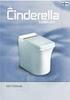 Käyttäjän ohje Laitteen opas Paper Specifications and Adding Paper Asiakirjojen tulostaminen Laitteen asetukset apuohjelmilla Laitteen ylläpito Vianmääritys Verkkoasetusten määrittäminen OS X -käyttöjärjestelmässä
Käyttäjän ohje Laitteen opas Paper Specifications and Adding Paper Asiakirjojen tulostaminen Laitteen asetukset apuohjelmilla Laitteen ylläpito Vianmääritys Verkkoasetusten määrittäminen OS X -käyttöjärjestelmässä
Muistimoduulit. Asiakirjan osanumero: 393521-351. Tässä oppaassa kerrotaan tietokoneen muistin vaihtamisesta ja laajentamisesta.
 Muistimoduulit Asiakirjan osanumero: 393521-351 Lokakuu 2005 Tässä oppaassa kerrotaan tietokoneen muistin vaihtamisesta ja laajentamisesta. Sisällysluettelo 1 Muistimoduulien lisääminen tai vaihtaminen
Muistimoduulit Asiakirjan osanumero: 393521-351 Lokakuu 2005 Tässä oppaassa kerrotaan tietokoneen muistin vaihtamisesta ja laajentamisesta. Sisällysluettelo 1 Muistimoduulien lisääminen tai vaihtaminen
Muistimoduulit Käyttöopas
 Muistimoduulit Käyttöopas Copyright 2009 Hewlett-Packard Development Company, L.P. Tässä olevat tiedot voivat muuttua ilman ennakkoilmoitusta. Ainoat HP:n tuotteita ja palveluja koskevat takuut mainitaan
Muistimoduulit Käyttöopas Copyright 2009 Hewlett-Packard Development Company, L.P. Tässä olevat tiedot voivat muuttua ilman ennakkoilmoitusta. Ainoat HP:n tuotteita ja palveluja koskevat takuut mainitaan
Ulkoiset mediakortit Käyttöopas
 Ulkoiset mediakortit Käyttöopas Copyright 2009 Hewlett-Packard Development Company, L.P. SD-logo on omistajansa tavaramerkki. Tässä olevat tiedot voivat muuttua ilman ennakkoilmoitusta. Ainoat HP:n tuotteita
Ulkoiset mediakortit Käyttöopas Copyright 2009 Hewlett-Packard Development Company, L.P. SD-logo on omistajansa tavaramerkki. Tässä olevat tiedot voivat muuttua ilman ennakkoilmoitusta. Ainoat HP:n tuotteita
Ulkoiset mediakortit. Käyttöopas
 Ulkoiset mediakortit Käyttöopas Copyright 2006 Hewlett-Packard Development Company, L.P. SD-logo on omistajansa tavaramerkki. Java on Sun Microsystems, Inc:n tavaramerkki Yhdysvalloissa. Tässä olevat tiedot
Ulkoiset mediakortit Käyttöopas Copyright 2006 Hewlett-Packard Development Company, L.P. SD-logo on omistajansa tavaramerkki. Java on Sun Microsystems, Inc:n tavaramerkki Yhdysvalloissa. Tässä olevat tiedot
Muistimoduulit Käyttöopas
 Muistimoduulit Käyttöopas Copyright 2009 Hewlett-Packard Development Company, L.P. Tässä olevat tiedot voivat muuttua ilman ennakkoilmoitusta. Ainoat HP:n tuotteita ja palveluja koskevat takuut mainitaan
Muistimoduulit Käyttöopas Copyright 2009 Hewlett-Packard Development Company, L.P. Tässä olevat tiedot voivat muuttua ilman ennakkoilmoitusta. Ainoat HP:n tuotteita ja palveluja koskevat takuut mainitaan
Tulostusjälkiongelmien ratkaiseminen
 Löydät ratkaisut tulostusongelmiin seuraavista taulukoista. Jos et osaa ratkaista ongelmaa, ota yhteys tulostimen myyjään. teknikon on ehkä säädettävä jotakin tulostimen osaa tai vaihdettava se. 1 Kirjaimet
Löydät ratkaisut tulostusongelmiin seuraavista taulukoista. Jos et osaa ratkaista ongelmaa, ota yhteys tulostimen myyjään. teknikon on ehkä säädettävä jotakin tulostimen osaa tai vaihdettava se. 1 Kirjaimet
Ulkoiset mediakortit Käyttöohje
 Ulkoiset mediakortit Käyttöohje Copyright 2007 Hewlett-Packard Development Company, L.P. Tässä olevat tiedot voivat muuttua ilman ennakkoilmoitusta. Ainoat HP:n tuotteita ja palveluja koskevat takuut mainitaan
Ulkoiset mediakortit Käyttöohje Copyright 2007 Hewlett-Packard Development Company, L.P. Tässä olevat tiedot voivat muuttua ilman ennakkoilmoitusta. Ainoat HP:n tuotteita ja palveluja koskevat takuut mainitaan
WLAN-laitteen asennusopas
 1 WLAN-laitteen asennusopas Ohje Inteno DG200 käyttöön WLAN-tukiasemana Tässä ohjeessa WLAN ja WIFI tarkoittavat samaa asiaa. 2 1. Myyntipaketin sisältö: -Inteno-modeemireititin (malli DG200) -Virtajohto
1 WLAN-laitteen asennusopas Ohje Inteno DG200 käyttöön WLAN-tukiasemana Tässä ohjeessa WLAN ja WIFI tarkoittavat samaa asiaa. 2 1. Myyntipaketin sisältö: -Inteno-modeemireititin (malli DG200) -Virtajohto
Ulkoiset mediakortit Käyttöopas
 Ulkoiset mediakortit Käyttöopas Copyright 2007 Hewlett-Packard Development Company, L.P. SD-logo on omistajansa tavaramerkki. Java on Sun Microsystems, Inc:n tavaramerkki Yhdysvalloissa. Tässä olevat tiedot
Ulkoiset mediakortit Käyttöopas Copyright 2007 Hewlett-Packard Development Company, L.P. SD-logo on omistajansa tavaramerkki. Java on Sun Microsystems, Inc:n tavaramerkki Yhdysvalloissa. Tässä olevat tiedot
Muistimoduulit. Käyttöopas
 Muistimoduulit Käyttöopas Copyright 2006 Hewlett-Packard Development Company, L.P. Tässä olevat tiedot voivat muuttua ilman ennakkoilmoitusta. Ainoat HP:n tuotteita ja palveluja koskevat takuut mainitaan
Muistimoduulit Käyttöopas Copyright 2006 Hewlett-Packard Development Company, L.P. Tässä olevat tiedot voivat muuttua ilman ennakkoilmoitusta. Ainoat HP:n tuotteita ja palveluja koskevat takuut mainitaan
Trust Gamer Kit PCI TRUST GAMER KIT PCI. Pika-asennusohje. Versio 1.0
 TRUST GAMER KIT PCI Pika-asennusohje Versio 1.0 1 1. Johdanto Tämä käyttöohje on tarkoitettu Trust Gamer Kit PCI -tuotteen käyttäjille. Tuotteen asentamisessa tarvitaan jonkin verran kokemusta tietokoneista.
TRUST GAMER KIT PCI Pika-asennusohje Versio 1.0 1 1. Johdanto Tämä käyttöohje on tarkoitettu Trust Gamer Kit PCI -tuotteen käyttäjille. Tuotteen asentamisessa tarvitaan jonkin verran kokemusta tietokoneista.
Muistimoduulit. Käyttöopas
 Muistimoduulit Käyttöopas Copyright 2006 Hewlett-Packard Development Company, L.P. Näitä tietoja voidaan muuttaa ilman etukäteisilmoitusta. HP-tuotteiden ja - palvelujen ainoat takuut määritetään tuotteiden
Muistimoduulit Käyttöopas Copyright 2006 Hewlett-Packard Development Company, L.P. Näitä tietoja voidaan muuttaa ilman etukäteisilmoitusta. HP-tuotteiden ja - palvelujen ainoat takuut määritetään tuotteiden
Muistimoduulit Käyttöopas
 Muistimoduulit Käyttöopas Copyright 2008 Hewlett-Packard Development Company, L.P. Tässä olevat tiedot voivat muuttua ilman ennakkoilmoitusta. Ainoat HP:n tuotteita ja palveluja koskevat takuut mainitaan
Muistimoduulit Käyttöopas Copyright 2008 Hewlett-Packard Development Company, L.P. Tässä olevat tiedot voivat muuttua ilman ennakkoilmoitusta. Ainoat HP:n tuotteita ja palveluja koskevat takuut mainitaan
R4C443Setup Guide Rev. C. Proof Sign-off: K.Gazan CRE Tsukada N.Nomoto R.Thomson. 3/15/01 Pass 0. Suomi MSEUL0475
 Proof Sign-off: K.Gazan CRE Tsukada R Suomi MSEUL0475 L Proof Sign-off: K.Gazan CRE Tsukada Pakkauksen sisällön tarkistaminen paperituki tulostimen ohjelmat ja käsikirjan sisältävä CD-ROM värikasettipakkaus
Proof Sign-off: K.Gazan CRE Tsukada R Suomi MSEUL0475 L Proof Sign-off: K.Gazan CRE Tsukada Pakkauksen sisällön tarkistaminen paperituki tulostimen ohjelmat ja käsikirjan sisältävä CD-ROM värikasettipakkaus
Tulostusongelmien ratkaiseminen
 1 Käyttöpaneelin näyttö on tyhjä, tai siinä näkyy vain vinoneliöitä. Työt eivät tulostu. Tulostimen testaus epäonnistui. Tulostin ei ole valmis vastaanottamaan tietoa. Määritetty vastaanottoalusta on täynnä.
1 Käyttöpaneelin näyttö on tyhjä, tai siinä näkyy vain vinoneliöitä. Työt eivät tulostu. Tulostimen testaus epäonnistui. Tulostin ei ole valmis vastaanottamaan tietoa. Määritetty vastaanottoalusta on täynnä.
Muistimoduulit Käyttöopas
 Muistimoduulit Käyttöopas Copyright 2008 Hewlett-Packard Development Company, L.P. Tässä olevat tiedot voivat muuttua ilman ennakkoilmoitusta. Ainoat HP:n tuotteita ja palveluja koskevat takuut mainitaan
Muistimoduulit Käyttöopas Copyright 2008 Hewlett-Packard Development Company, L.P. Tässä olevat tiedot voivat muuttua ilman ennakkoilmoitusta. Ainoat HP:n tuotteita ja palveluja koskevat takuut mainitaan
Ulkoiset mediakortit. Käyttöohje
 Ulkoiset mediakortit Käyttöohje Copyright 2007 Hewlett-Packard Development Company, L.P. SD-logo on omistajansa tavaramerkki. Tässä olevat tiedot voivat muuttua ilman ennakkoilmoitusta. Ainoat HP:n tuotteita
Ulkoiset mediakortit Käyttöohje Copyright 2007 Hewlett-Packard Development Company, L.P. SD-logo on omistajansa tavaramerkki. Tässä olevat tiedot voivat muuttua ilman ennakkoilmoitusta. Ainoat HP:n tuotteita
Laitteiston käyttöönotto-opas
 Pakkauksesta poistaminen Poista kaikki pakkausmateriaalit. Tämän oppaan kuvat ovat samantyyppisen mallin kuvia. Ne saattavat erota omasta mallistasi, mutta laitteiden käyttötavoissa ei ole eroa. Poista
Pakkauksesta poistaminen Poista kaikki pakkausmateriaalit. Tämän oppaan kuvat ovat samantyyppisen mallin kuvia. Ne saattavat erota omasta mallistasi, mutta laitteiden käyttötavoissa ei ole eroa. Poista
Muistimoduulit. Oppaan osanumero: Tässä oppaassa kerrotaan tietokoneen muistin vaihtamisesta ja laajentamisesta.
 Muistimoduulit Oppaan osanumero: 408724-351 Toukokuu 2006 Tässä oppaassa kerrotaan tietokoneen muistin vaihtamisesta ja laajentamisesta. Sisällysluettelo 1 Muistimoduulien lisääminen tai vaihtaminen Muistimoduulin
Muistimoduulit Oppaan osanumero: 408724-351 Toukokuu 2006 Tässä oppaassa kerrotaan tietokoneen muistin vaihtamisesta ja laajentamisesta. Sisällysluettelo 1 Muistimoduulien lisääminen tai vaihtaminen Muistimoduulin
Ulkoiset mediakortit. Käyttöopas
 Ulkoiset mediakortit Käyttöopas Copyright 2006 Hewlett-Packard Development Company, L.P. Java on Sun Microsystems, Inc:n tavaramerkki Yhdysvalloissa. Tässä olevat tiedot voivat muuttua ilman ennakkoilmoitusta.
Ulkoiset mediakortit Käyttöopas Copyright 2006 Hewlett-Packard Development Company, L.P. Java on Sun Microsystems, Inc:n tavaramerkki Yhdysvalloissa. Tässä olevat tiedot voivat muuttua ilman ennakkoilmoitusta.
TRUST FLAT SCAN USB 19200
 TRUST FLAT SCAN USB 19200 Pika-asennusohje Versio 1.0 1 1. Johdanto Tämä käyttöohje on tarkoitettu Trust Flat Scan USB 19200 - tuotteen käyttäjille. Tuotteen asentamisessa ei tarvita mitään erityisiä ennakkotietoja
TRUST FLAT SCAN USB 19200 Pika-asennusohje Versio 1.0 1 1. Johdanto Tämä käyttöohje on tarkoitettu Trust Flat Scan USB 19200 - tuotteen käyttäjille. Tuotteen asentamisessa ei tarvita mitään erityisiä ennakkotietoja
Ulkoiset tallennusvälinekortit
 Ulkoiset tallennusvälinekortit Asiakirjan osanumero: 419584-351 Tammikuu 2007 Tässä oppaassa kerrotaan ulkoisten tallennusvälinekorttien käytöstä. Sisällysluettelo 1 Digitaalisten tallennusvälineiden korttipaikassa
Ulkoiset tallennusvälinekortit Asiakirjan osanumero: 419584-351 Tammikuu 2007 Tässä oppaassa kerrotaan ulkoisten tallennusvälinekorttien käytöstä. Sisällysluettelo 1 Digitaalisten tallennusvälineiden korttipaikassa
Langattomien kauko-ohjainten WR-1/WR-R10 laiteohjelman päivittäminen
 Langattomien kauko-ohjainten WR-1/WR-R10 laiteohjelman päivittäminen Kiitos, että valitsit Nikon-tuotteen. Tässä oppaassa kerrotaan, kuinka päivitetään laiteohjelma langattomiin kauko-ohjaimiin WR-1 ja
Langattomien kauko-ohjainten WR-1/WR-R10 laiteohjelman päivittäminen Kiitos, että valitsit Nikon-tuotteen. Tässä oppaassa kerrotaan, kuinka päivitetään laiteohjelma langattomiin kauko-ohjaimiin WR-1 ja
Ulkoiset mediakortit Käyttöopas
 Ulkoiset mediakortit Käyttöopas Copyright 2009 Hewlett-Packard Development Company, L.P. SD-logo on omistajansa tavaramerkki. Tässä olevat tiedot voivat muuttua ilman ennakkoilmoitusta. Ainoat HP:n tuotteita
Ulkoiset mediakortit Käyttöopas Copyright 2009 Hewlett-Packard Development Company, L.P. SD-logo on omistajansa tavaramerkki. Tässä olevat tiedot voivat muuttua ilman ennakkoilmoitusta. Ainoat HP:n tuotteita
MySchenker tulostimen ohjeet
 MySchenker tulostimen ohjeet Paperirullan asettaminen tulostimeen 1. Avaa tulostin painamalla etulevyn OPEN painikkeesta ja nostamalla kansi kevyesti yläasentoonsa Paperirullan asettaminen tulostimeen
MySchenker tulostimen ohjeet Paperirullan asettaminen tulostimeen 1. Avaa tulostin painamalla etulevyn OPEN painikkeesta ja nostamalla kansi kevyesti yläasentoonsa Paperirullan asettaminen tulostimeen
Lokerossa 1. Paperin lisääminen. 1 Vedä takaosan paperitukea ulospäin, kunnes kuulet napsahduksen. Paperinkäsittely. Huolto. Vianmääritys.
 Lokerossa 1 1 1 Vedä takaosan paperitukea ulospäin, kunnes kuulet napsahduksen. 2 Taivuttele arkkeja, jotta ne irtoavat toisistaan, ja tuuleta sitten nippu. 3 Jos lisäät kirjepaperia, aseta se niin, että
Lokerossa 1 1 1 Vedä takaosan paperitukea ulospäin, kunnes kuulet napsahduksen. 2 Taivuttele arkkeja, jotta ne irtoavat toisistaan, ja tuuleta sitten nippu. 3 Jos lisäät kirjepaperia, aseta se niin, että
Muistimoduulit. Oppaan osanumero: Tässä oppaassa kerrotaan tietokoneen muistin vaihtamisesta ja laajentamisesta.
 Muistimoduulit Oppaan osanumero: 405768-351 Toukokuu 2006 Tässä oppaassa kerrotaan tietokoneen muistin vaihtamisesta ja laajentamisesta. Sisällysluettelo 1 Muistimoduulien lisääminen tai vaihtaminen Muistimoduulin
Muistimoduulit Oppaan osanumero: 405768-351 Toukokuu 2006 Tässä oppaassa kerrotaan tietokoneen muistin vaihtamisesta ja laajentamisesta. Sisällysluettelo 1 Muistimoduulien lisääminen tai vaihtaminen Muistimoduulin
Monisyöt asetus Paperin laatu Mukautetut lajit Paperilaji. Kirjek toiminto Paperin paino. Paperin lisäys Korvaava papkoko Paperikoko Yleisasetukset
 Paperivalikossa voidaan määrittää jokaiseen paperilokeroon lisättävä paperilaji ja oletuksena oleva paperilähde. Lisätietoja saat valitsemalla valikon vaihtoehdon: Monisyöt asetus Paperin laatu Mukautetut
Paperivalikossa voidaan määrittää jokaiseen paperilokeroon lisättävä paperilaji ja oletuksena oleva paperilähde. Lisätietoja saat valitsemalla valikon vaihtoehdon: Monisyöt asetus Paperin laatu Mukautetut
Ulkoiset mediakortit Käyttöopas
 Ulkoiset mediakortit Käyttöopas Copyright 2010 Hewlett-Packard Development Company, L.P. Java on Sun Microsystems, Inc:n tavaramerkki Yhdysvalloissa. SD-logo on omistajansa tavaramerkki. Tuotetta koskeva
Ulkoiset mediakortit Käyttöopas Copyright 2010 Hewlett-Packard Development Company, L.P. Java on Sun Microsystems, Inc:n tavaramerkki Yhdysvalloissa. SD-logo on omistajansa tavaramerkki. Tuotetta koskeva
HP Color LaserJet CM1312 MFP Series Paperi- ja tulostusmateriaaliopas
 HP Color LaserJet CM1312 MFP Series Paperi- ja tulostusmateriaaliopas Tekijänoikeus ja käyttöoikeus 2008 Copyright Hewlett-Packard Development Company, L.P. Tämän materiaalin kopioiminen, sovittaminen
HP Color LaserJet CM1312 MFP Series Paperi- ja tulostusmateriaaliopas Tekijänoikeus ja käyttöoikeus 2008 Copyright Hewlett-Packard Development Company, L.P. Tämän materiaalin kopioiminen, sovittaminen
Windows. Valmistelut. Windows
 Laiteohjelman päivittäminen vaihdettavalla objektiivilla varustetuille edistyksellisille Nikon 1 -kameroille, 1 NIKKOR -objektiiveille ja Nikon 1 -lisävarusteille Kiitos, että valitsit Nikon-tuotteen.
Laiteohjelman päivittäminen vaihdettavalla objektiivilla varustetuille edistyksellisille Nikon 1 -kameroille, 1 NIKKOR -objektiiveille ja Nikon 1 -lisävarusteille Kiitos, että valitsit Nikon-tuotteen.
WiFi-asetusopas. Infrastruktuuritila
 WiFi-asetusopas uu Johdanto WLAN-tiloja on kaksi: infrastruktuuritila yhteyden muodostamiseksi tukiaseman kautta ja ad-hoc-tila suoran yhteyden muodostamiseksi WLAN-yhteensopivalla laitteella (kuten kannettavalla
WiFi-asetusopas uu Johdanto WLAN-tiloja on kaksi: infrastruktuuritila yhteyden muodostamiseksi tukiaseman kautta ja ad-hoc-tila suoran yhteyden muodostamiseksi WLAN-yhteensopivalla laitteella (kuten kannettavalla
AirPrint-opas. Tämä käyttöopas koskee seuraavia malleja:
 AirPrint-opas Tämä käyttöopas koskee seuraavia malleja: HL-340CW/350CDN/350CDW/370CDW/380CDW DCP-905CDW/900CDN/900CDW MFC-930CW/940CDN/9330CDW/9340CDW Versio A FIN Kuvakkeiden selitykset Tässä käyttöoppaassa
AirPrint-opas Tämä käyttöopas koskee seuraavia malleja: HL-340CW/350CDN/350CDW/370CDW/380CDW DCP-905CDW/900CDN/900CDW MFC-930CW/940CDN/9330CDW/9340CDW Versio A FIN Kuvakkeiden selitykset Tässä käyttöoppaassa
Kun tulostuksessa ilmenee muotoiluvirheitä
 Kun työ lähetetään tulostimeen, tulostinajurilla voidaan määrittää, että työ säilytetään muistissa. Kun pidätetty työ halutaan tulostaa, se valitaan tulostettavaksi tulostimen käyttöpaneelista. Lisätietoja
Kun työ lähetetään tulostimeen, tulostinajurilla voidaan määrittää, että työ säilytetään muistissa. Kun pidätetty työ halutaan tulostaa, se valitaan tulostettavaksi tulostimen käyttöpaneelista. Lisätietoja
Paperivalikko. Aseta laji/alust Määr. vast.ot.al Monisyöt asetus Mukautetut lajit Vastaanottoalust Ylivuotoalusta Paperin lisäys
 Paperivalikossa voidaan määrittää jokaiseen paperilokeroon lisättävä paperilaji, oletuksena oleva paperilähde ja vastaanottoalusta. Lisätietoja saat valitsemalla valikon vaihtoehdon: 1 Aseta laji/alust
Paperivalikossa voidaan määrittää jokaiseen paperilokeroon lisättävä paperilaji, oletuksena oleva paperilähde ja vastaanottoalusta. Lisätietoja saat valitsemalla valikon vaihtoehdon: 1 Aseta laji/alust
Ulkoasu. 1.Objektiivi 2.Tallennuspainike 3.Kuvien ottopainike _ FIN 01
 Ulkoasu 3 2 1 1.Objektiivi 2.Tallennuspainike 3.Kuvien ottopainike FIN 01 13 4.Micro-USB-portti 10 12 11 6 7 8 9 4 5 5.Akun virtakytkin 6.Sivu ylös -painike 7.Virtapainike 8.OK-painike 9.Sivu alas -painike
Ulkoasu 3 2 1 1.Objektiivi 2.Tallennuspainike 3.Kuvien ottopainike FIN 01 13 4.Micro-USB-portti 10 12 11 6 7 8 9 4 5 5.Akun virtakytkin 6.Sivu ylös -painike 7.Virtapainike 8.OK-painike 9.Sivu alas -painike
Käyttäjän opas. Aluksi. Paperin lisääminen. Vianmääritys. Tulostinta koskevia tietoja
 Käyttäjän opas Aluksi Paperin lisääminen Vianmääritys Tulostinta koskevia tietoja Laitteen turvallisen ja oikean käytön varmistamiseksi lue oppaan "Lue tämä ensin" Turvallisuustiedot ennen laitteen käyttämistä.
Käyttäjän opas Aluksi Paperin lisääminen Vianmääritys Tulostinta koskevia tietoja Laitteen turvallisen ja oikean käytön varmistamiseksi lue oppaan "Lue tämä ensin" Turvallisuustiedot ennen laitteen käyttämistä.
Ulkoiset mediakortit Käyttöopas
 Ulkoiset mediakortit Käyttöopas Copyright 2008 Hewlett-Packard Development Company, L.P. Java on Sun Microsystems, Inc:n tavaramerkki Yhdysvalloissa. SD-logo on omistajansa tavaramerkki. Tuotetta koskeva
Ulkoiset mediakortit Käyttöopas Copyright 2008 Hewlett-Packard Development Company, L.P. Java on Sun Microsystems, Inc:n tavaramerkki Yhdysvalloissa. SD-logo on omistajansa tavaramerkki. Tuotetta koskeva
Network Video Recorder. Pika-asennusohje
 Network Video Recorder Pika-asennusohje 1 Aloitus Paketti sisältää Tarkasta paketin sisältö huolellisesti. Paketin tulisi sisältää seuraavat tarvikkeet. Jos jokin osista puuttuu tai on vahingoittunut,
Network Video Recorder Pika-asennusohje 1 Aloitus Paketti sisältää Tarkasta paketin sisältö huolellisesti. Paketin tulisi sisältää seuraavat tarvikkeet. Jos jokin osista puuttuu tai on vahingoittunut,
Paperi on ehkä imenyt kosteutta ympäristöstä. Säilytä paperia alkuperäisessä pakkauksessa, kunnes sitä käytetään.
 Sivu 1/10 Tulostuslaatuopas Monet tulostuslaatuongelmat voidaan ratkaista vaihtamalla tulostustarvike tai huoltotarvike, jonka käyttöikä on päättymässä. Tarkista tulostimen tarvikkeen tila ohjauspaneelista.
Sivu 1/10 Tulostuslaatuopas Monet tulostuslaatuongelmat voidaan ratkaista vaihtamalla tulostustarvike tai huoltotarvike, jonka käyttöikä on päättymässä. Tarkista tulostimen tarvikkeen tila ohjauspaneelista.
Ulkoiset mediakortit Käyttöopas
 Ulkoiset mediakortit Käyttöopas Copyright 2008 Hewlett-Packard Development Company, L.P. SD-logo on omistajansa tavaramerkki. Tässä olevat tiedot voivat muuttua ilman ennakkoilmoitusta. Ainoat HP:n tuotteita
Ulkoiset mediakortit Käyttöopas Copyright 2008 Hewlett-Packard Development Company, L.P. SD-logo on omistajansa tavaramerkki. Tässä olevat tiedot voivat muuttua ilman ennakkoilmoitusta. Ainoat HP:n tuotteita
Muistimoduulit. Asiakirjan osanumero: Tässä oppaassa kerrotaan tietokoneen muistin vaihtamisesta ja laajentamisesta.
 Muistimoduulit Asiakirjan osanumero: 419435-351 Tammikuu 2007 Tässä oppaassa kerrotaan tietokoneen muistin vaihtamisesta ja laajentamisesta. Sisällysluettelo Muistimoduulien lisääminen tai vaihtaminen
Muistimoduulit Asiakirjan osanumero: 419435-351 Tammikuu 2007 Tässä oppaassa kerrotaan tietokoneen muistin vaihtamisesta ja laajentamisesta. Sisällysluettelo Muistimoduulien lisääminen tai vaihtaminen
Digitaalisen SLR-kameran laiteohjelmiston päivittäminen
 Digitaalisen SLR-kameran laiteohjelmiston päivittäminen Kiitos, että valitsit Nikon-tuotteen. Tämä opaskirja kuvaa, miten laiteohjelma päivitetään. Jos et ole varma, että voit tehdä päivityksen, päivitys
Digitaalisen SLR-kameran laiteohjelmiston päivittäminen Kiitos, että valitsit Nikon-tuotteen. Tämä opaskirja kuvaa, miten laiteohjelma päivitetään. Jos et ole varma, että voit tehdä päivityksen, päivitys
NOOX xperio herätyskello valvontakamera
 NOOX xperio herätyskello valvontakamera Käyttöohje Ajan asetus Kun kellonaika on näytössä paina SET, ruudulla lukee nyt "2010" Aseta oikea aika UP ja DOWN näppäimillä ja paina SET uudelleen vahvistaakseni
NOOX xperio herätyskello valvontakamera Käyttöohje Ajan asetus Kun kellonaika on näytössä paina SET, ruudulla lukee nyt "2010" Aseta oikea aika UP ja DOWN näppäimillä ja paina SET uudelleen vahvistaakseni
Muistin ja valinnaisten lisäkorttien asennus
 Näiden ohjeiden avulla voit poistaa muisti- tai valinnaisia lisäkortteja. Katso alla olevasta kuvasta, missä on poistettavan kortin liitin. Kiintolevyn liitin 1 Lisäkortin liitin Laiteohjelmakortin liitin
Näiden ohjeiden avulla voit poistaa muisti- tai valinnaisia lisäkortteja. Katso alla olevasta kuvasta, missä on poistettavan kortin liitin. Kiintolevyn liitin 1 Lisäkortin liitin Laiteohjelmakortin liitin
Kannettava DVD soitin Daewoo DPC-7200PD
 Kannettava DVD soitin Daewoo DPC-7200PD Laitteeseen tutustuminen: Yläkuva laitteesta 1. LCD panelin sammutus kytkin 2. Laajakuva 3. Pysäytys 4. Edellinen 5. Seuraava 6. Toista 7. Valikko painike Nuolinäppäimet:
Kannettava DVD soitin Daewoo DPC-7200PD Laitteeseen tutustuminen: Yläkuva laitteesta 1. LCD panelin sammutus kytkin 2. Laajakuva 3. Pysäytys 4. Edellinen 5. Seuraava 6. Toista 7. Valikko painike Nuolinäppäimet:
Ulkoiset mediakortit Käyttöopas
 Ulkoiset mediakortit Käyttöopas Copyright 2009 Hewlett-Packard Development Company, L.P. Java on Sun Microsystems, Inc:in yhdysvaltalainen tavaramerkki. SD-logo on omistajansa tavaramerkki. Tuotetta koskeva
Ulkoiset mediakortit Käyttöopas Copyright 2009 Hewlett-Packard Development Company, L.P. Java on Sun Microsystems, Inc:in yhdysvaltalainen tavaramerkki. SD-logo on omistajansa tavaramerkki. Tuotetta koskeva
HP Color LaserJet CM2320 MFP Series Paperi- ja tulostusmateriaaliopas
 HP Color LaserJet CM2320 MFP Series Paperi- ja tulostusmateriaaliopas Tekijänoikeus ja käyttöoikeus 2008 Copyright Hewlett-Packard Development Company, L.P. Tämän materiaalin kopioiminen, sovittaminen
HP Color LaserJet CM2320 MFP Series Paperi- ja tulostusmateriaaliopas Tekijänoikeus ja käyttöoikeus 2008 Copyright Hewlett-Packard Development Company, L.P. Tämän materiaalin kopioiminen, sovittaminen
Paperivalikko. Paperilähde. Aseta laji/alust. Paperilaji. Määr. vast.ot.al. Monisyöt. asetus. Paperin paino. Korvaavapapkoko.
 Paperivalikossa voidaan määrittää jokaiseen paperilokeroon lisättävä paperilaji, oletuksena oleva paperilähde ja vastaanottoalusta. Lisätietoja saat valitsemalla valikon vaihtoehdon: 1 Aseta laji/alust
Paperivalikossa voidaan määrittää jokaiseen paperilokeroon lisättävä paperilaji, oletuksena oleva paperilähde ja vastaanottoalusta. Lisätietoja saat valitsemalla valikon vaihtoehdon: 1 Aseta laji/alust
Eye Pal Solo. Käyttöohje
 Eye Pal Solo Käyttöohje 1 Eye Pal Solon käyttöönotto Eye Pal Solon pakkauksessa tulee kolme osaa: 1. Peruslaite, joka toimii varsinaisena lukijana ja jonka etureunassa on laitteen ohjainpainikkeet. 2.
Eye Pal Solo Käyttöohje 1 Eye Pal Solon käyttöönotto Eye Pal Solon pakkauksessa tulee kolme osaa: 1. Peruslaite, joka toimii varsinaisena lukijana ja jonka etureunassa on laitteen ohjainpainikkeet. 2.
Tulostuslaatuopas. Tyhjät tai valkoiset sivut. Tumma tuloste. Tulostuslaatuopas. Sivu 1/16
 Sivu 1/16 Tulostuslaatuopas Tyhjät tai valkoiset sivut a Poista kuvayksikkö tai kuvansiirtopaketti ja asenna se uudelleen. Varoitus Vaurioitumisen mahdollisuus: Älä altista kuvayksikköä tai kuvansiirtopakettia
Sivu 1/16 Tulostuslaatuopas Tyhjät tai valkoiset sivut a Poista kuvayksikkö tai kuvansiirtopaketti ja asenna se uudelleen. Varoitus Vaurioitumisen mahdollisuus: Älä altista kuvayksikköä tai kuvansiirtopakettia
Digitaalisen SLR-kameran laiteohjelmiston päivittäminen
 Digitaalisen SLR-kameran laiteohjelmiston päivittäminen Kiitos, että valitsit Nikon-tuotteen. Tämä opaskirja kuvaa, miten laiteohjelma päivitetään. Jos et ole varma, että voit tehdä päivityksen, päivitys
Digitaalisen SLR-kameran laiteohjelmiston päivittäminen Kiitos, että valitsit Nikon-tuotteen. Tämä opaskirja kuvaa, miten laiteohjelma päivitetään. Jos et ole varma, että voit tehdä päivityksen, päivitys
Tulostimen asentaminen Software and Documentation -CD-levyn avulla
 Sivu 1/6 Yhteysopas Tuetut käyttöjärjestelmät Software and Documentation -CD-levyltä voi asentaa tulostinohjelmiston seuraaviin käyttöjärjestelmiin: Windows 7 Windows Server 2008 R2 Windows Server 2008
Sivu 1/6 Yhteysopas Tuetut käyttöjärjestelmät Software and Documentation -CD-levyltä voi asentaa tulostinohjelmiston seuraaviin käyttöjärjestelmiin: Windows 7 Windows Server 2008 R2 Windows Server 2008
